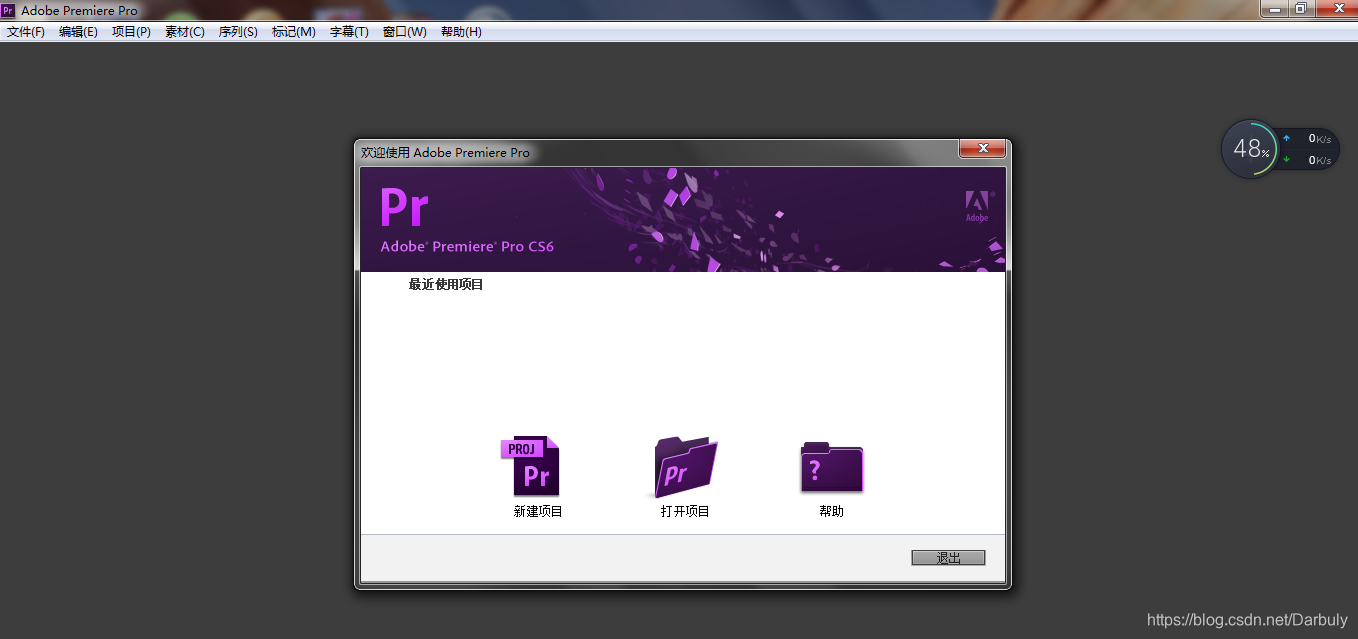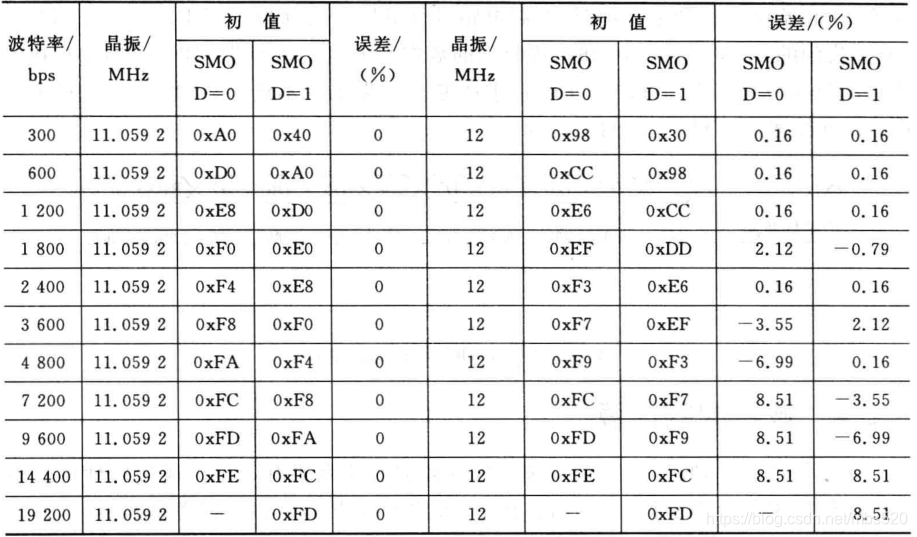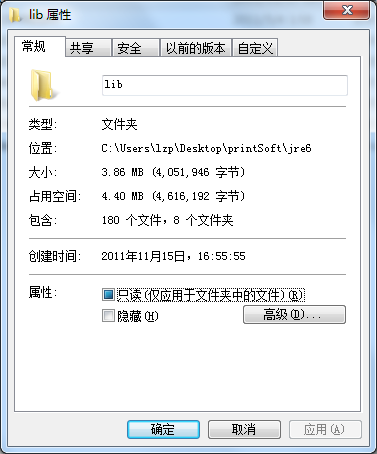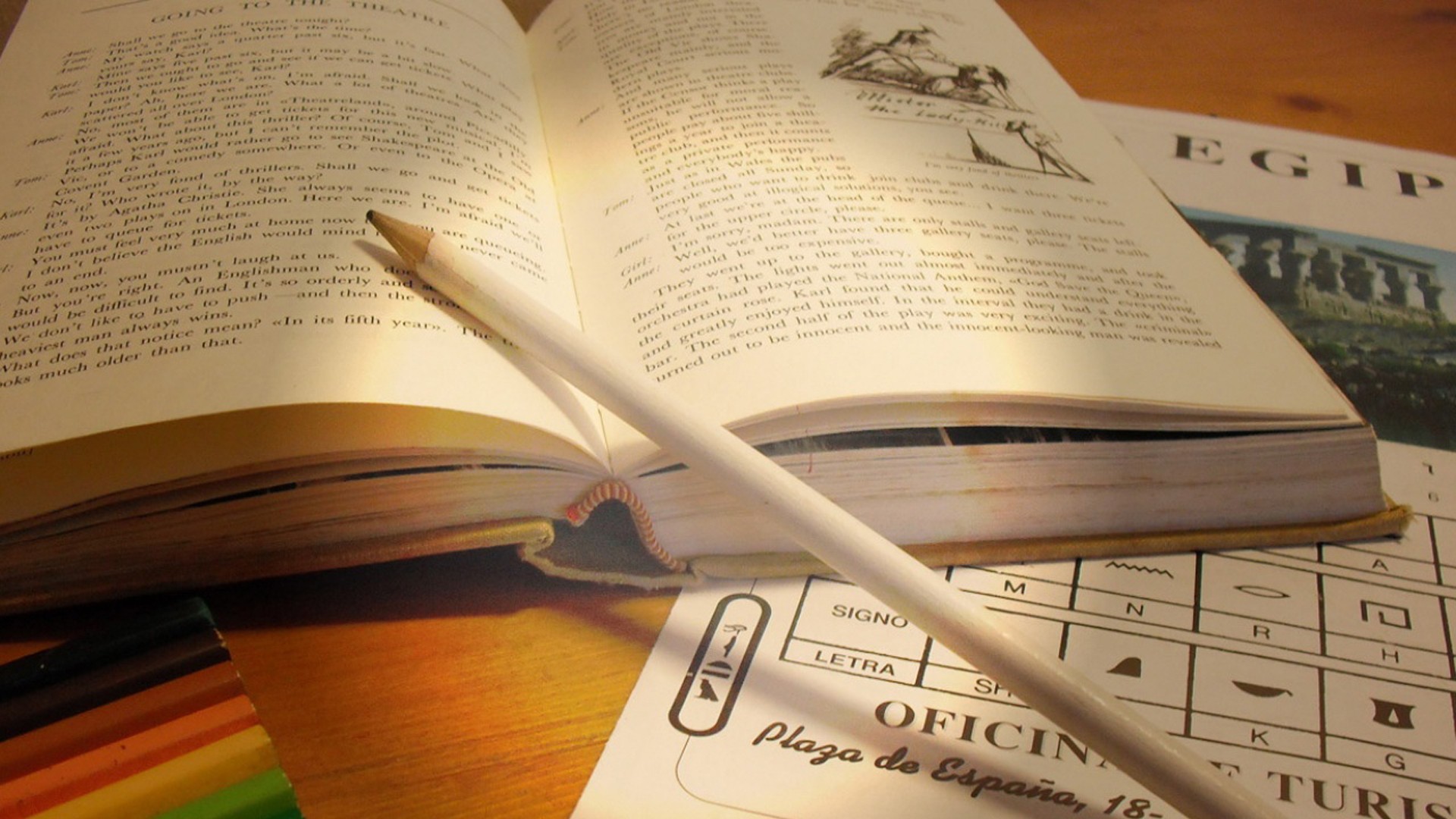文章目录
- 工具准备
- 封装第一阶段
- ES5S封装第二阶段前的调整
- ES5S封装第二阶段设置
- 提前测试部署并进入桌面检查
- 经过以上检查,没有问题,最终打包保存系统镜像文件
- 恢复到最后一次快照,然后进入PE 按照下图步骤将C盘目标系统盘备份成WIM镜像文件即可。如果想要镜像体积更小一些,那么可以备份成ESD格式的镜像文件,但是耗时非常长,对电脑要求也很高,所以不推荐ESD。保存路径直接选择映射磁盘,备份完直接关机就可以把镜像拿去重装系统了 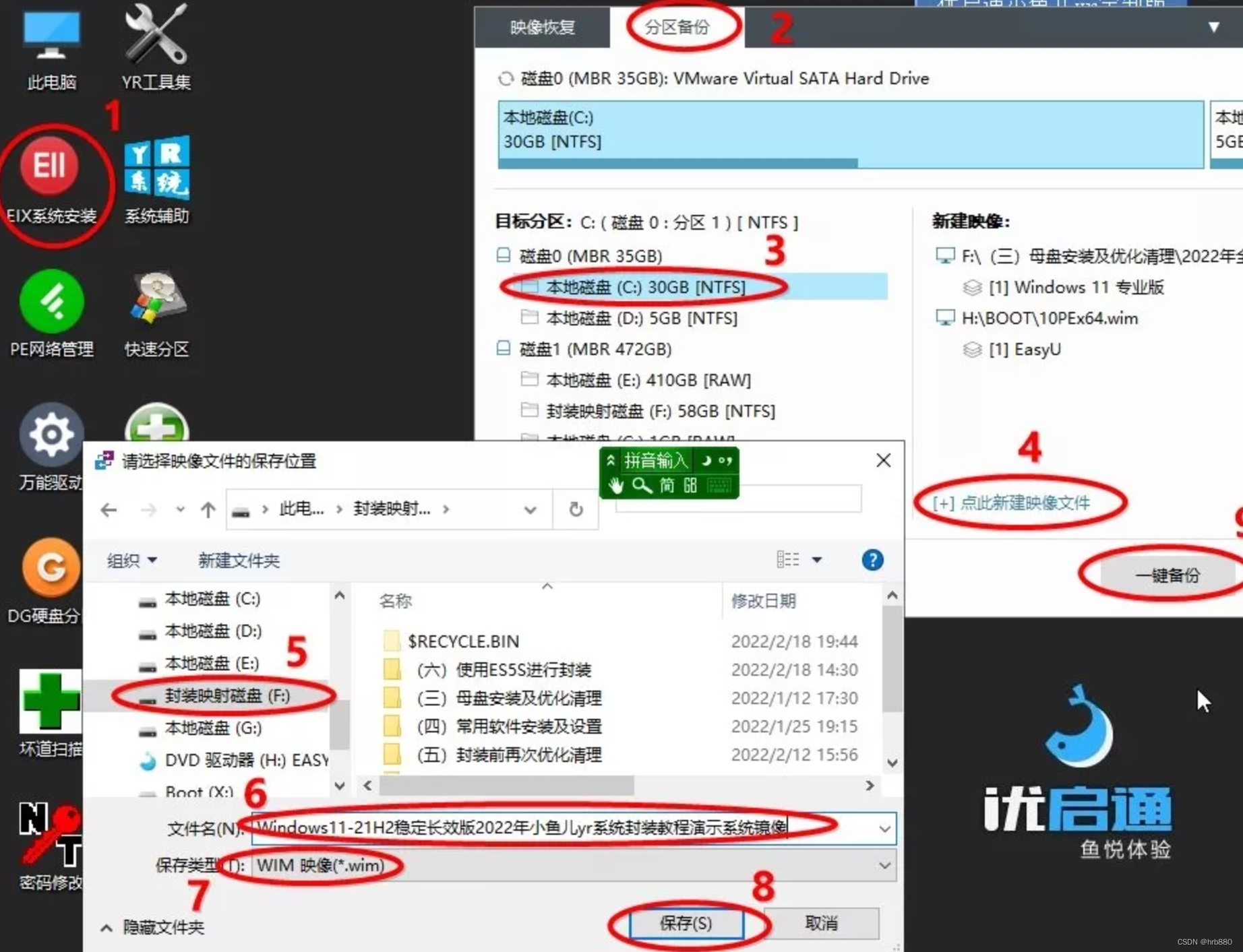 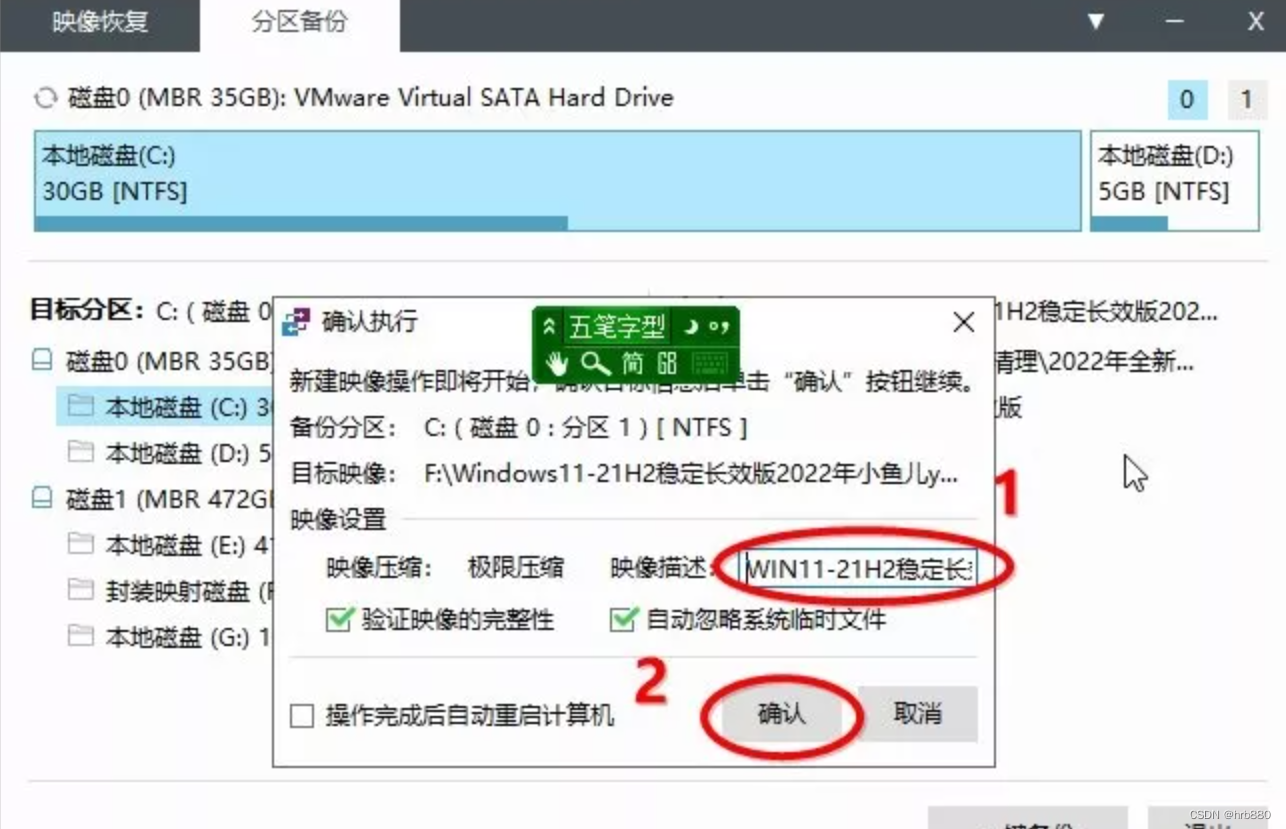
前面完成了封装前所有的准备工作,这一篇进行真正的封装操作
工具准备
- .ES5S系统封装工具
- 万能驱动EasyDrv7
封装第一阶段
接下来我们正式进入ES5S封装执行环节了,ES5S封装执行分为两个阶段,第一阶段在桌面环境里完成,第二阶段在PE里完成。我们先来做第一阶段操作。开启虚拟机,进入系统桌面。打开放在映射磁盘根目录的ES5S,确认一下系统信息是否正确。然后点设置
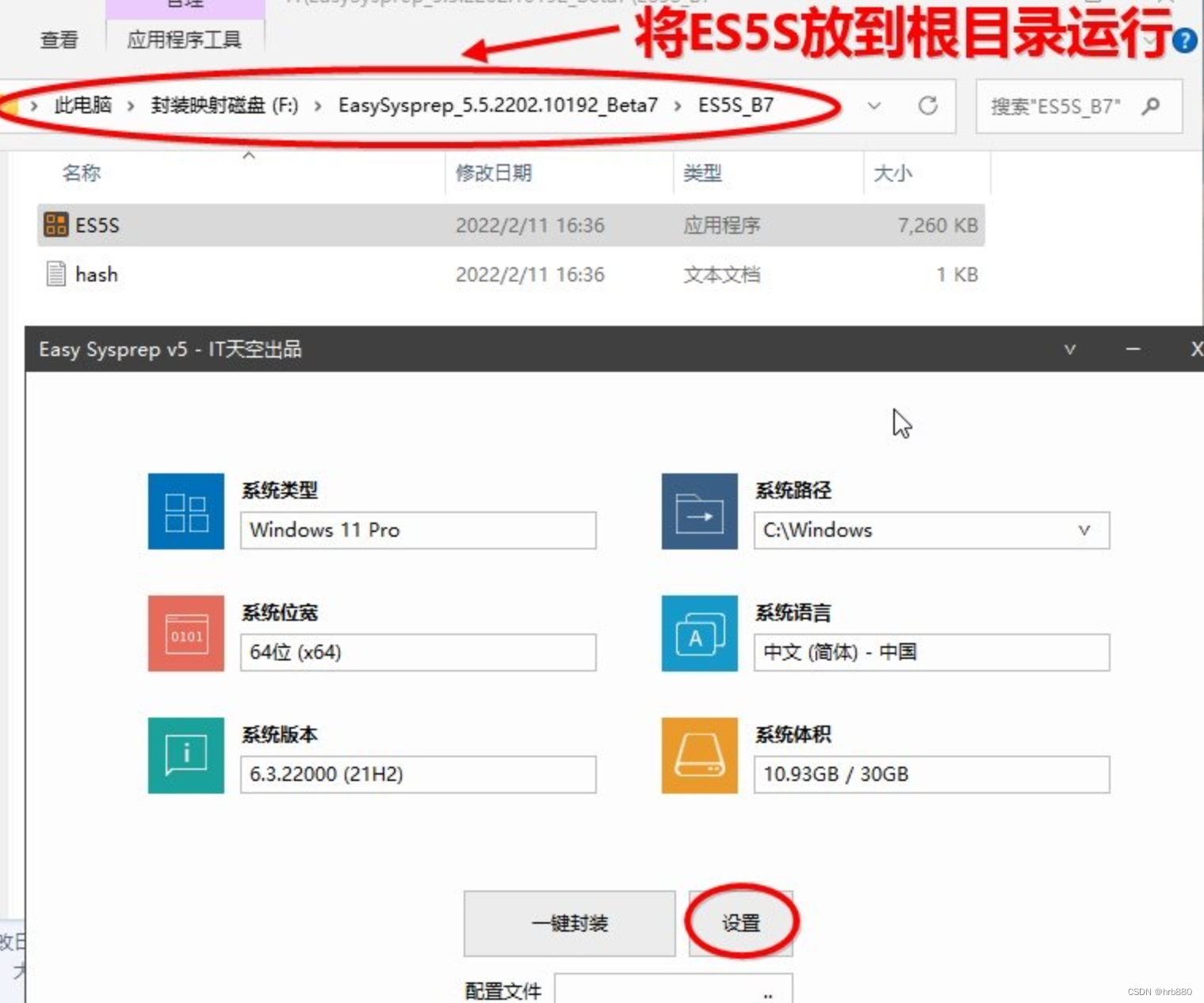
封装第一阶段操作很简单,就一个设置页面,按照下图勾选设置即可。设置好后点封装
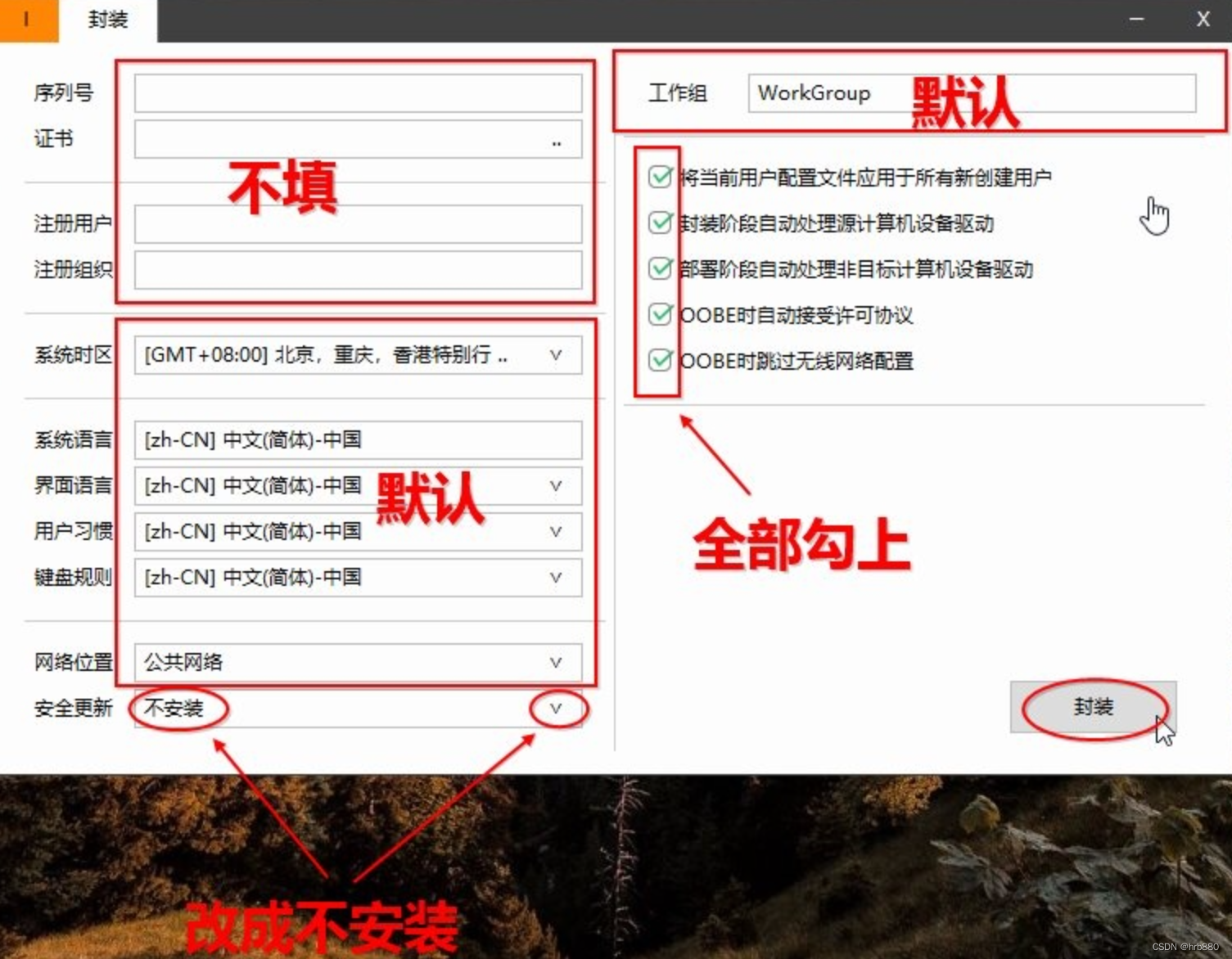
然后弹出一个对话框,提醒我们2个注意的地方,一是封装执行前要备份一下,前面我们已经拍摄过快照。二是第一阶段执行完后立刻进入PE执行第二阶段,千万不要重启再进入桌面,否则直接封装失败。这里我们默认选择【完成后退出】,然后点确定
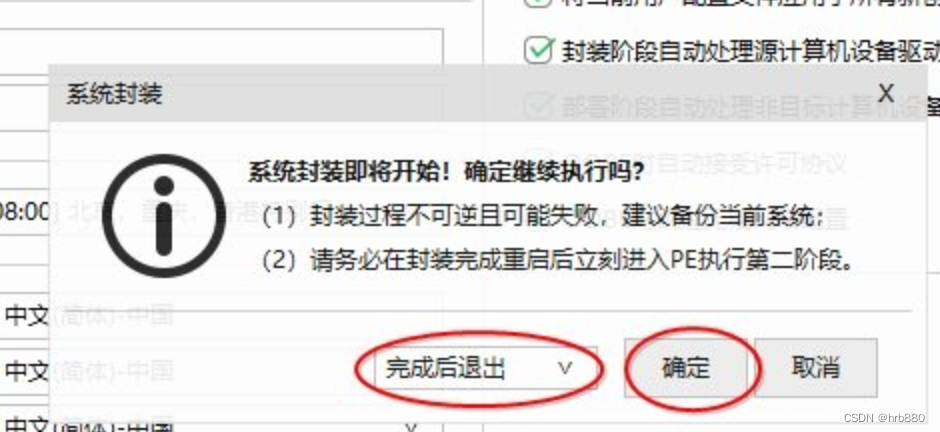
这时封装工具就开始执行了。我们顺便将开始菜单打开,清除刚才打开文件夹的操作痕迹。封装第一阶段执行完成后没有任何弹窗提示,以右下角通知消失为标志
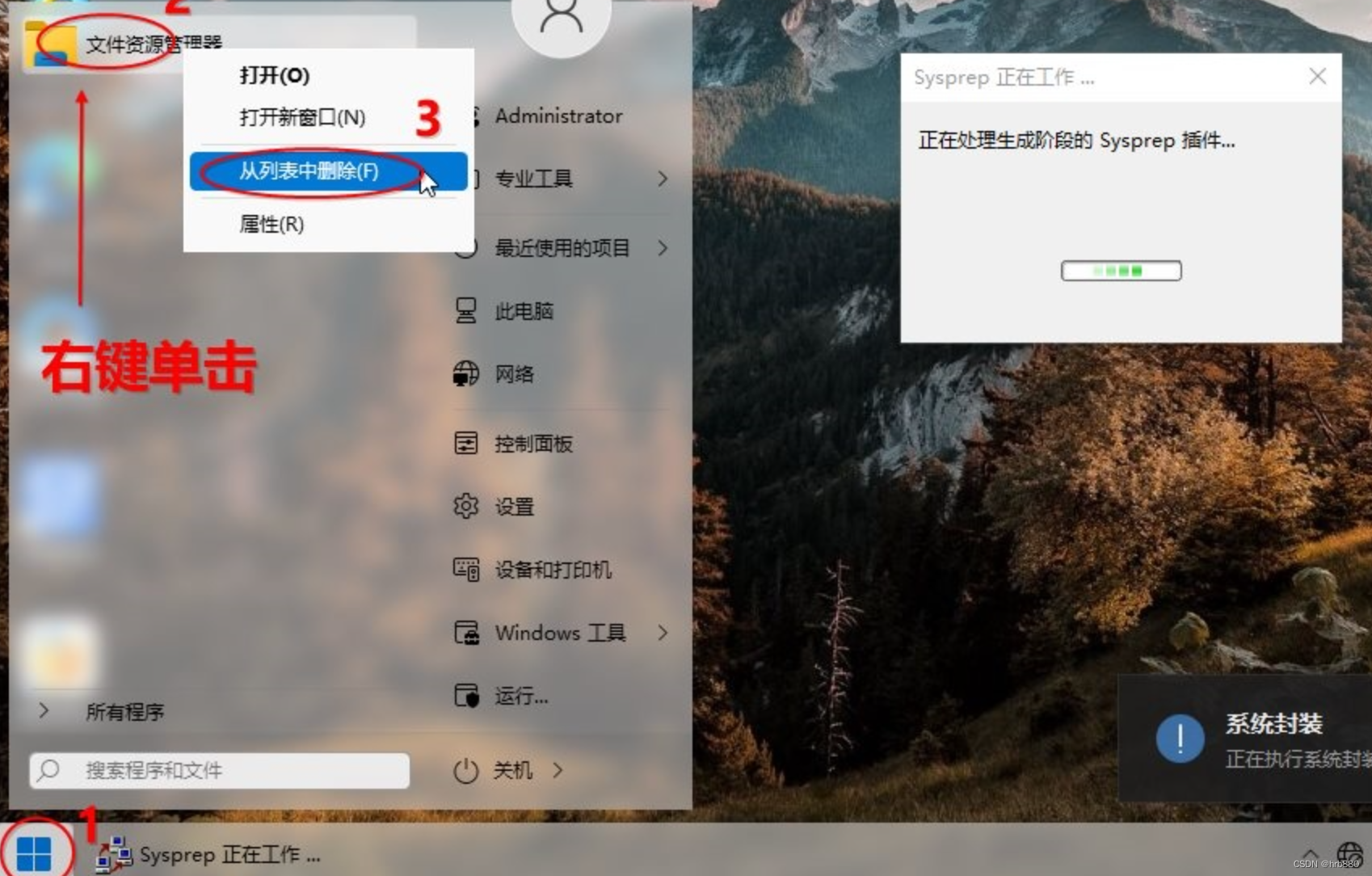
第一阶段完成后我们立刻重启进入优启通PE
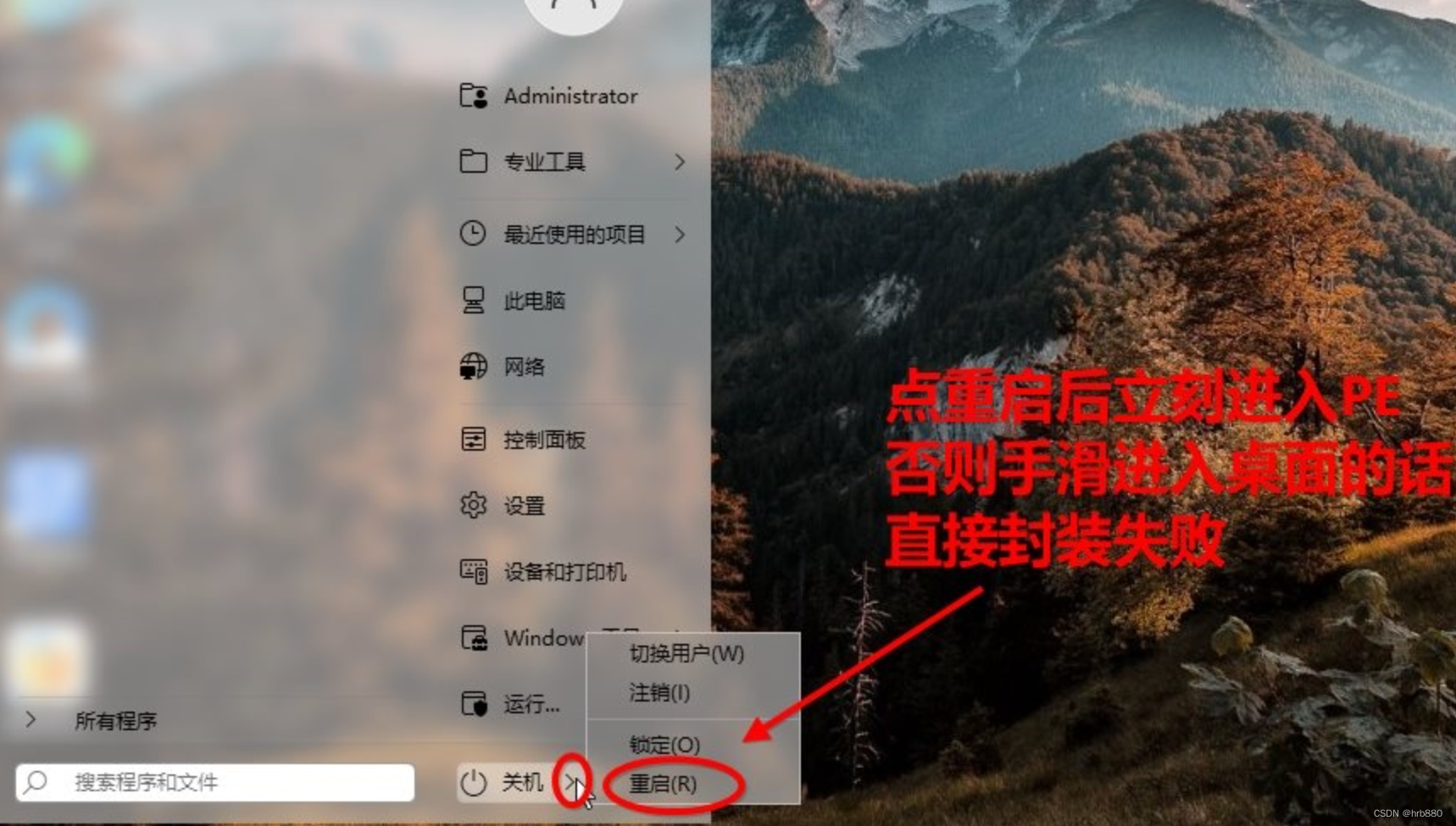
ES5S封装第二阶段前的调整
第一阶段结束后,C盘根目录就自动创建了Sysprep文件夹,这个文件夹是用来存放ES5S配置文件和一些部署过程中临时要用到的材料,比如万能驱动和自解压文件。重装完系统后这个文件夹以及里面的所有内容会自动删除。将C盘根目录的d.exe自解压文件移到Sysprep文件夹里。
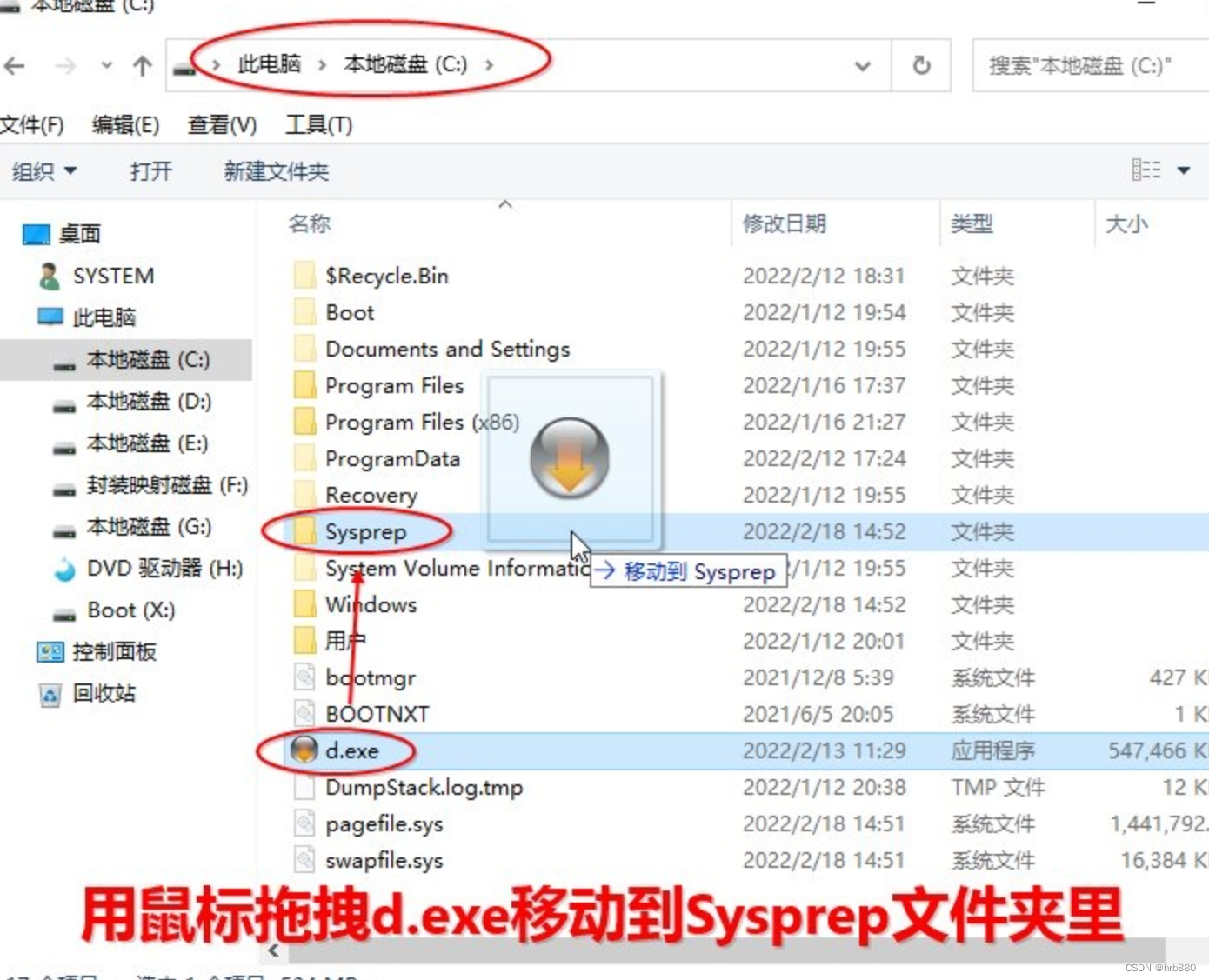
将映射磁盘里的万能驱动也复制到Sysprep文件夹里
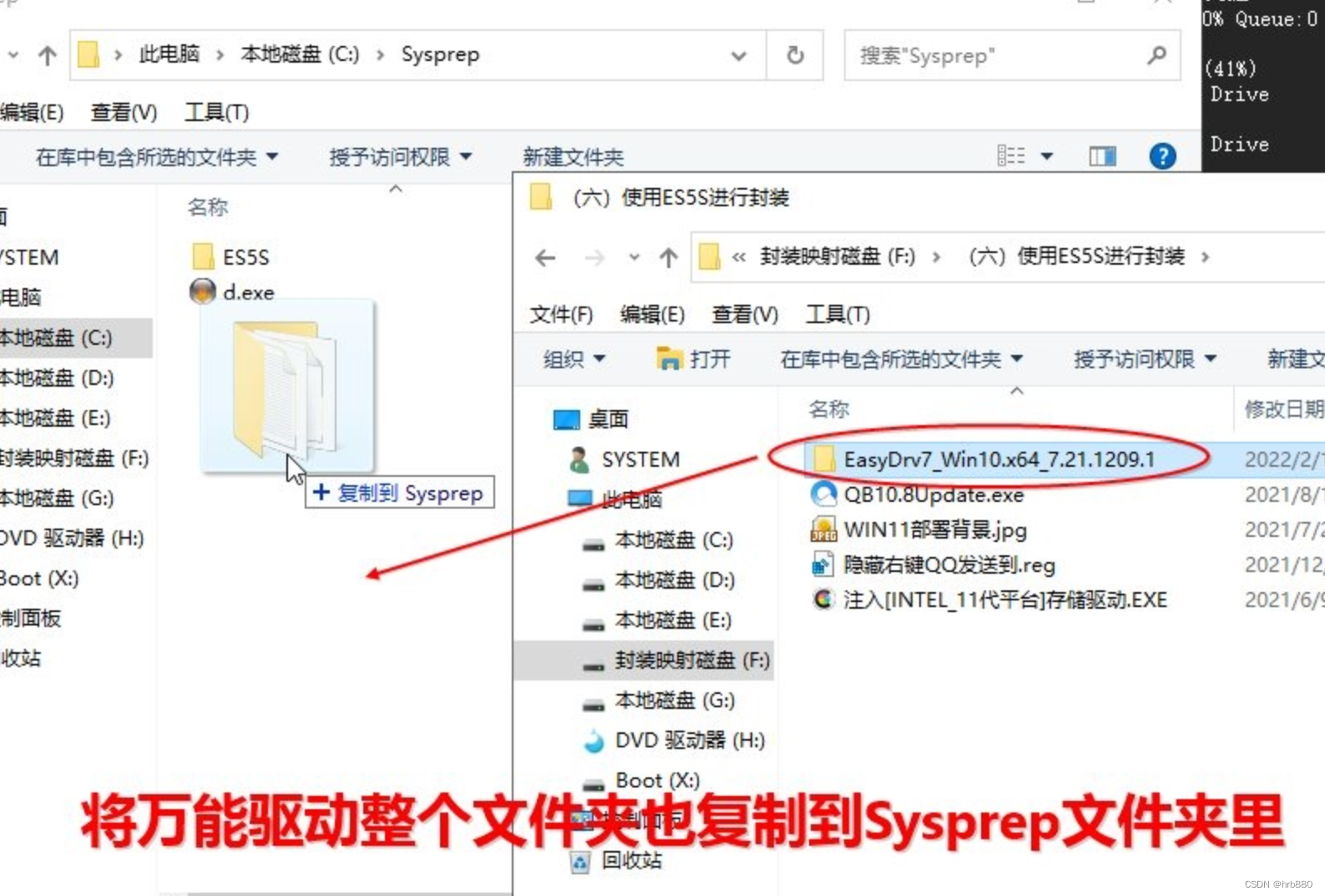
使用优启通+ES5S+万能驱动封装出来的系统具有封装特权,不会有任何推广,并且可以直接删掉附带的推广软件,减小封装镜像的体积。如果不是全套IT天空产品封装的系统就不能删,否则部署过程中万能驱动就会报错。定位到如下图路径位置,按住Shift+Delete删除即可。
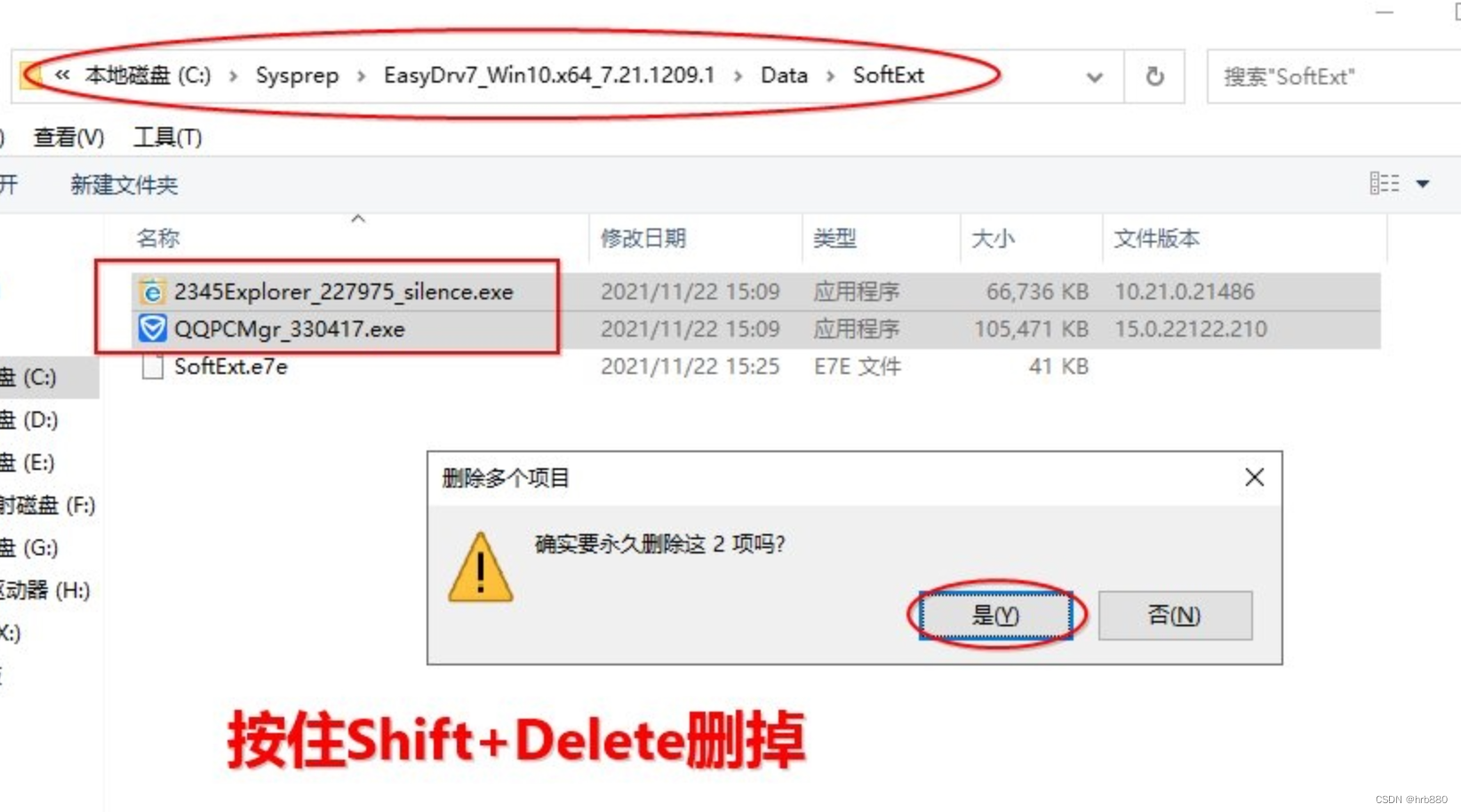
有时候我们重装系统后会出现白板图标,双击白板图标又能正常打开应用程序,这个情况就是图标缓存问题。接下来我们来清理一下目标系统的图标缓存,定位到目标系统的如下路径位置,Shfit+Delete删除IconCache.db文件
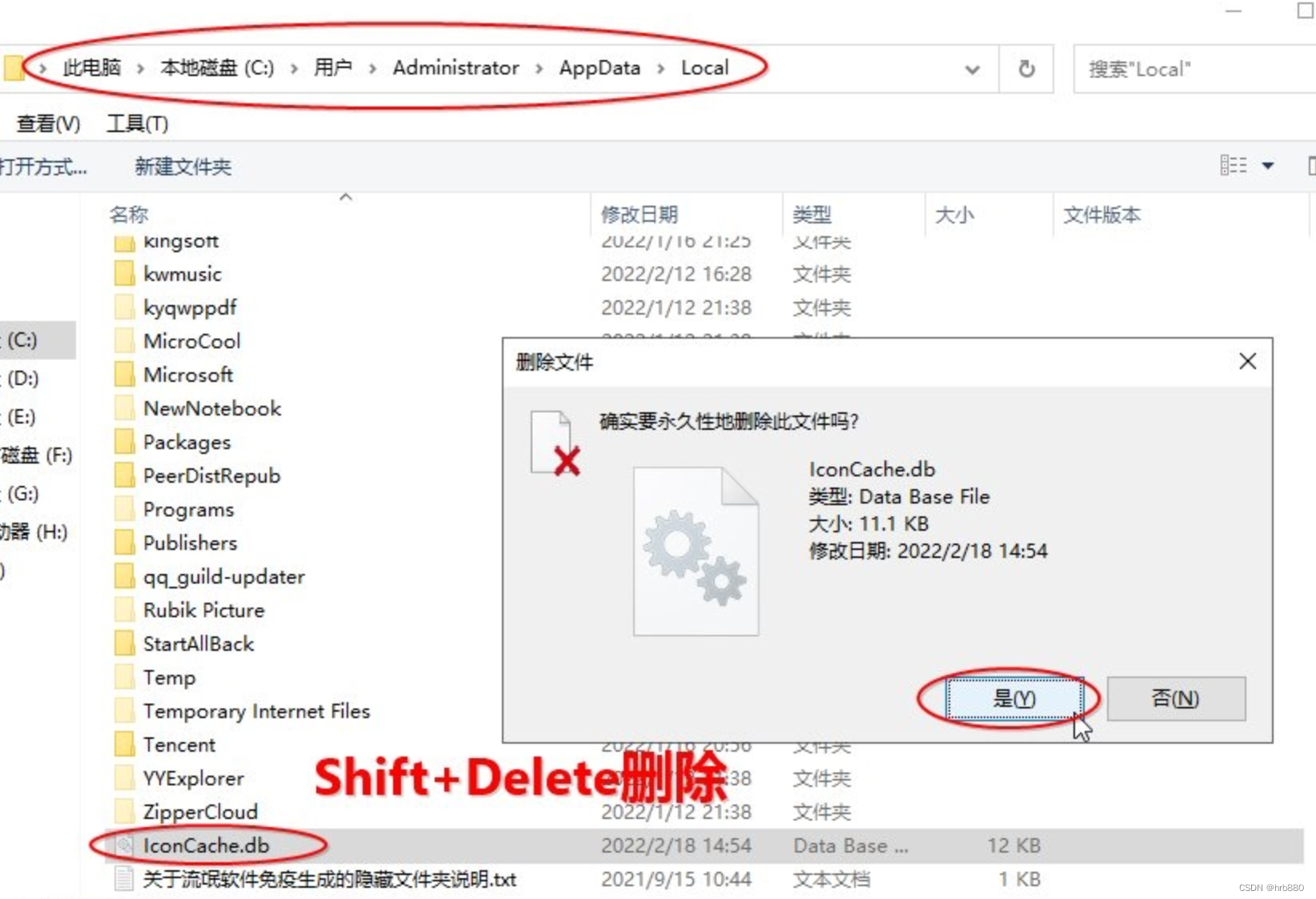
继续定位到如下路径位置,全选删除Explorer里的所有文件
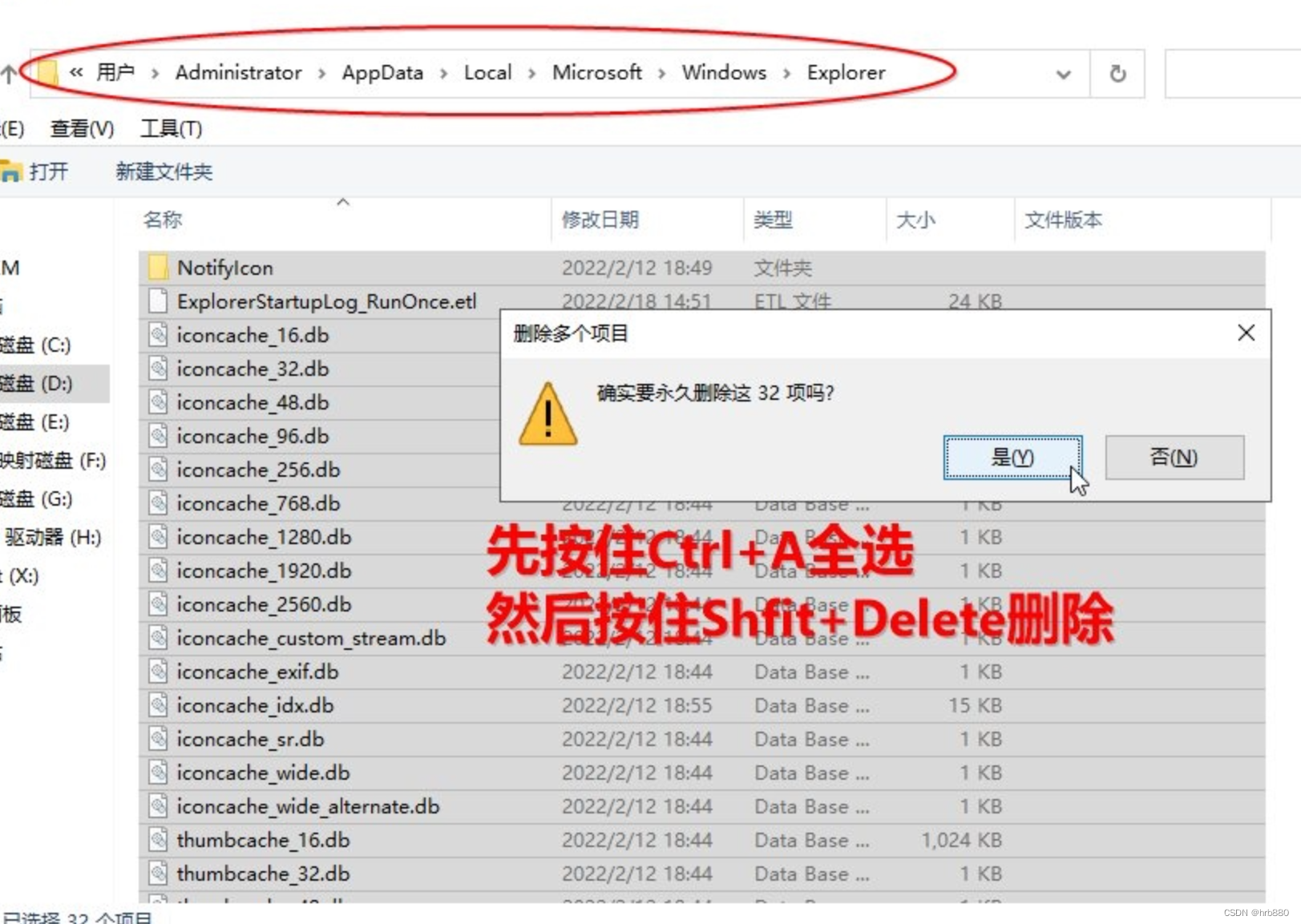
ES5S封装第二阶段设置
注意:第一阶段运行的时候用哪个文件夹里的ES5S工具,第二阶段最好就用那个文件夹里的ES5S,切记!继续打开ES5S。然后确认一下系统类型,系统路径等等信息。然后点设置
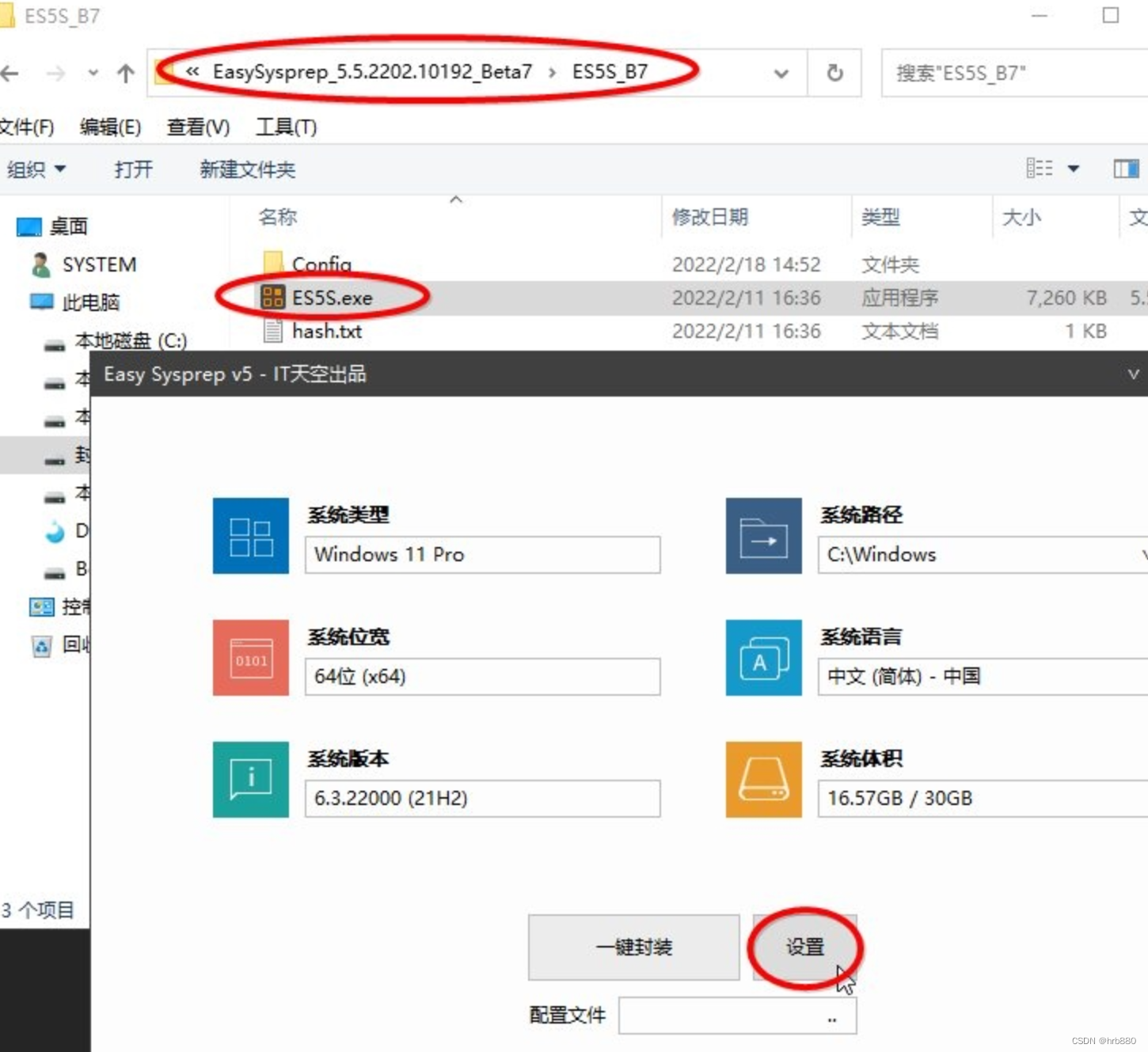
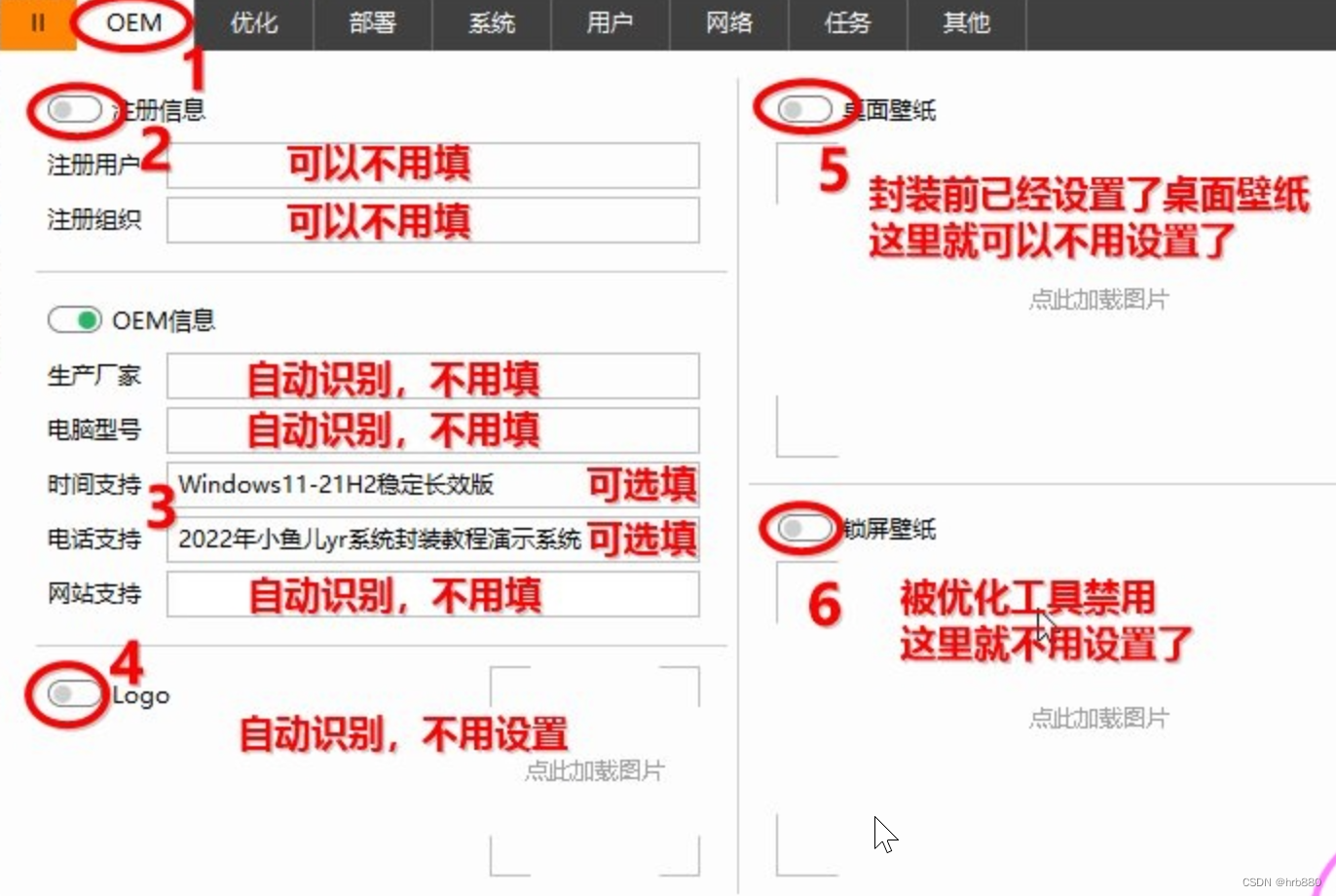
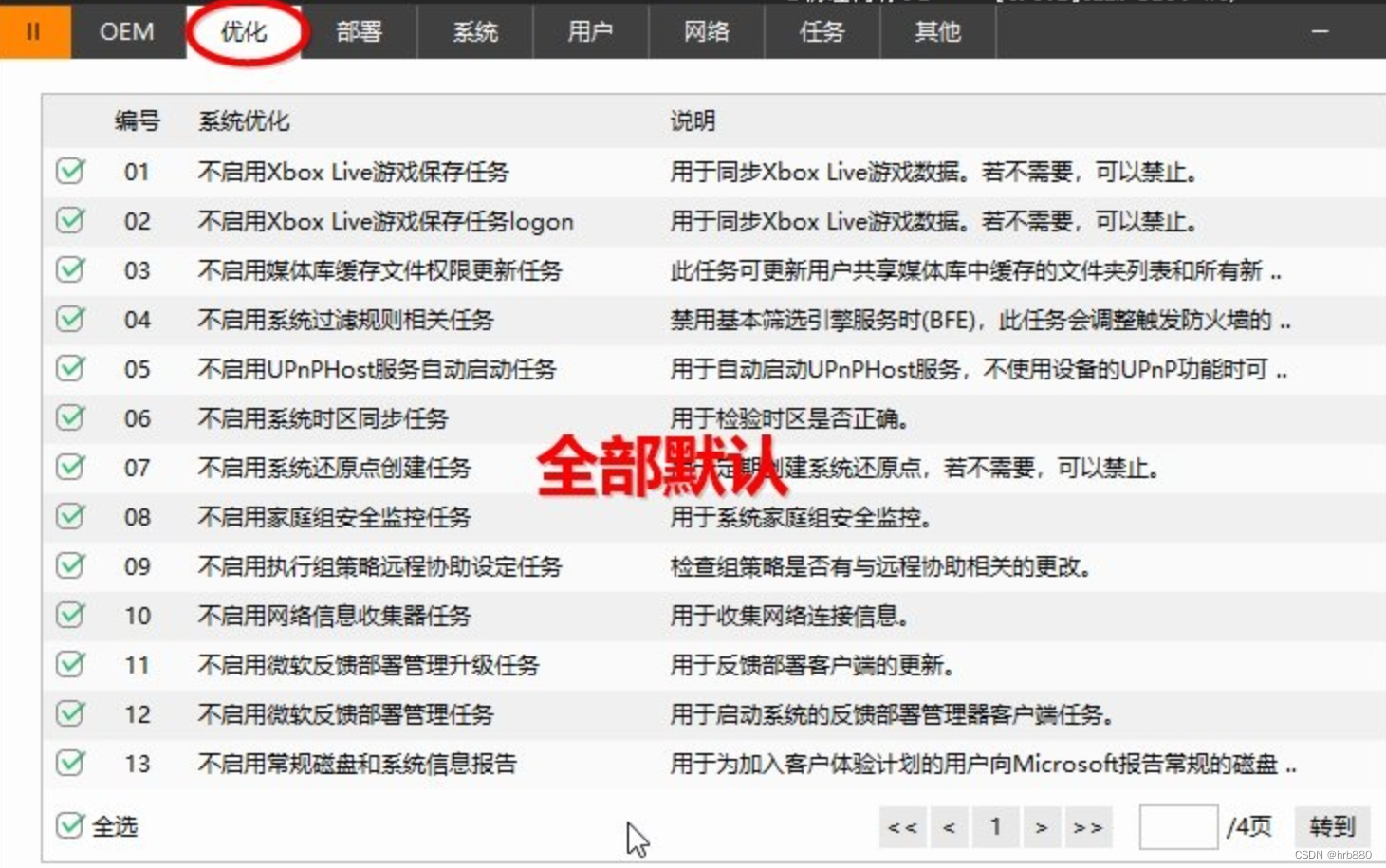
部署设置,计算机名我选的是[前缀]-[日期][随机],这样计算机名一般不会重复,部署背景是我自己花了半小时PS的,尽量选用暗色背景。之前我发过一个帖子,里面都是群友们分享的ES5封装背景集,也许有你喜欢的。对那些追求极限小镜像,把万能驱动外置的人来说,搜索模式非常有用。但是对我来说不适用,我的万能驱动直接放在镜像里一同打包的,不用搜索,直接指定路径即可,减少程序执行时间,避免卡55或卡70的情况,所以这里关闭万能驱动专用调用接口。右下角几个内容视情况而定,建议勾上首次进桌面运行设备管理器查看驱动安装情况,这样可以第一时间查看设备驱动安装情况
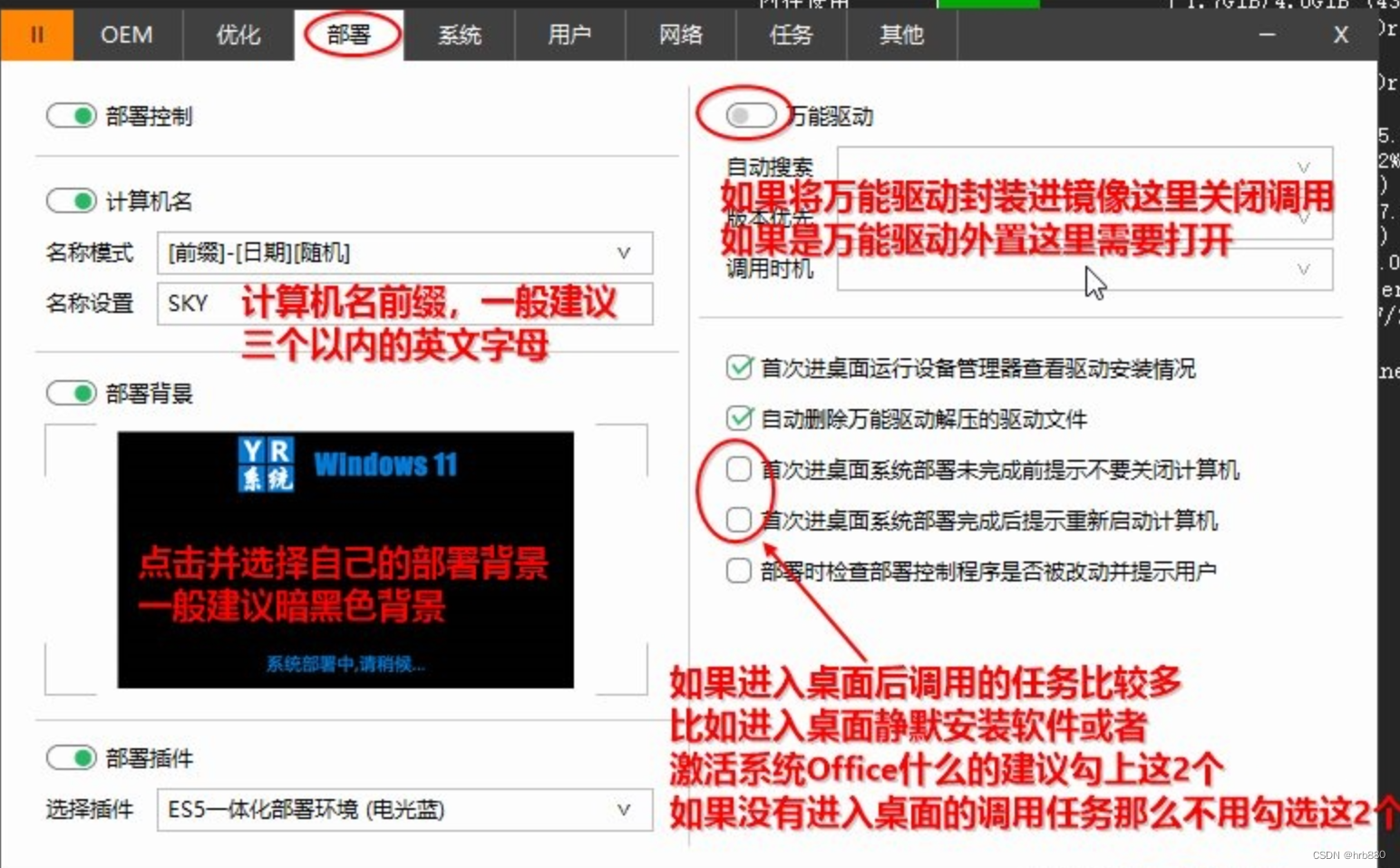
系统设置,关闭系统还原。打开系统休眠,WIN11的快速开机依赖它。电源方案默认平衡,前面用辅助工具优化电源高性能的时候是针对平衡方案操作的,所以这里就不要选其他方案了,重装完系统后就是高性能设置了。小键盘开启设置,由于辅助工具的开启方式和ES5S的开启方式不同,所以,如果用辅助工具设置开机开启小键盘,那么这里就设置默认。如果没有用辅助工具优化过开机开启小键盘,那么这里小键盘就可以选择台式机开启/笔记本关闭。用户目录在系统调整的时候已经转移了,这里就关掉。最后说下,左下角勾选的3个都是非常好的功能,特别是盘符理顺,彻底解决了重装系统后优盘变D盘的情况。第三项不要勾选,不然到时候少了什么驱动,或者网络链接一直显示红叉就别怪我没提醒过哈
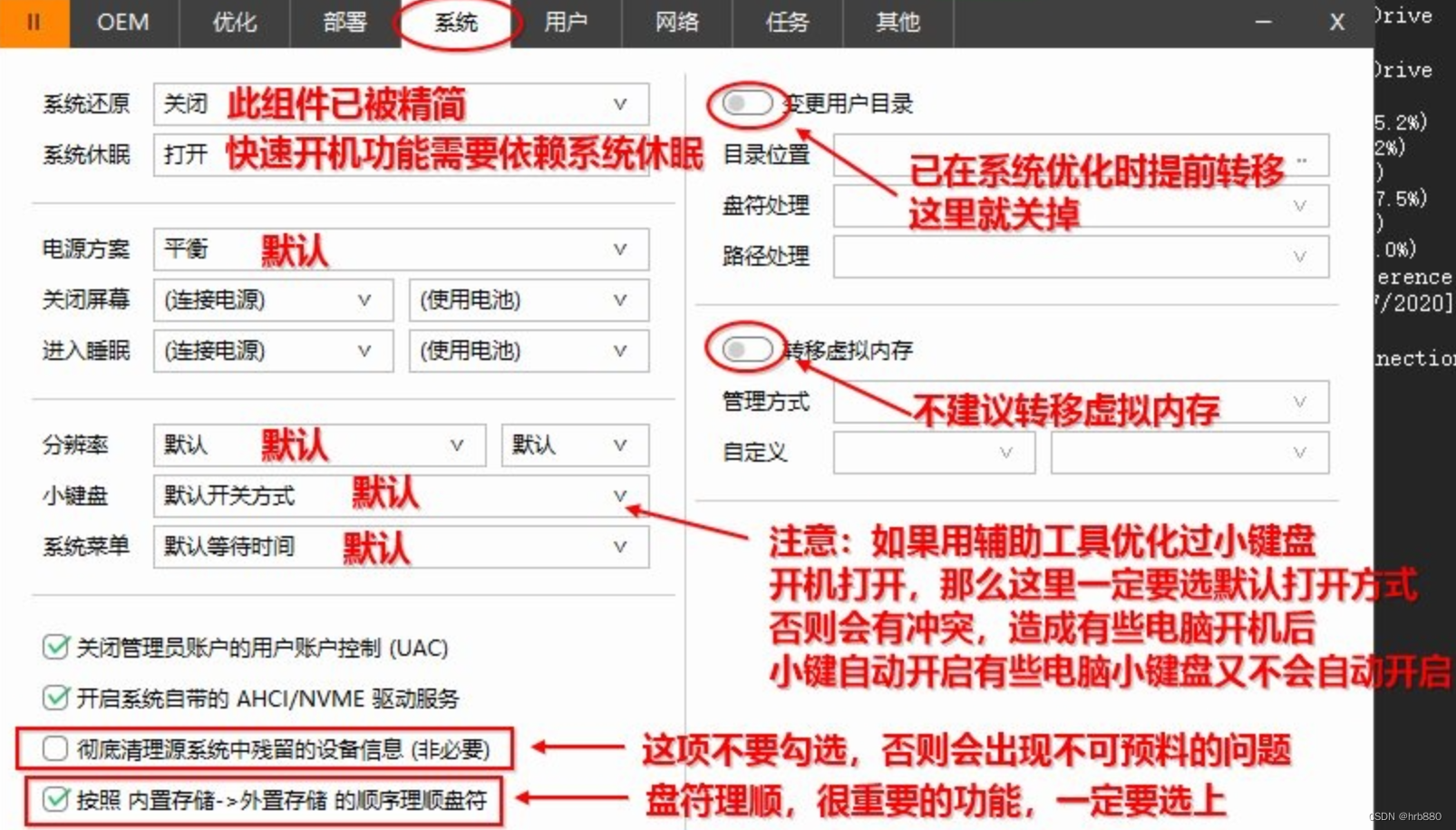
本人是用内置管理员Administrotar封装的系统,重装系统后也是以内置管理员登录,所以这里关掉“创建新用户”,打开“启用Admin账户”,关闭“自动登录”,记得勾选“避免产生Admin.xxx的用户目录”
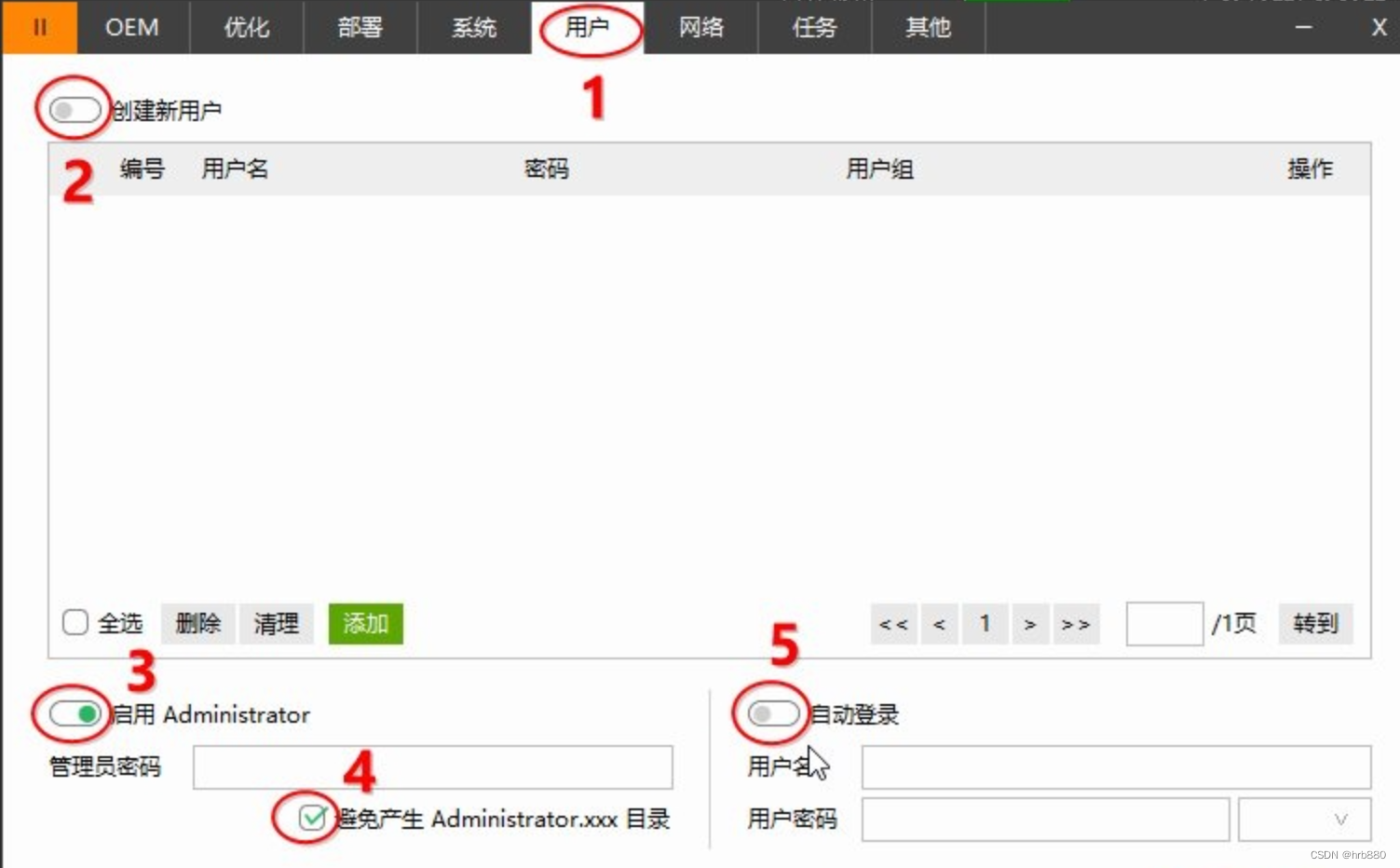
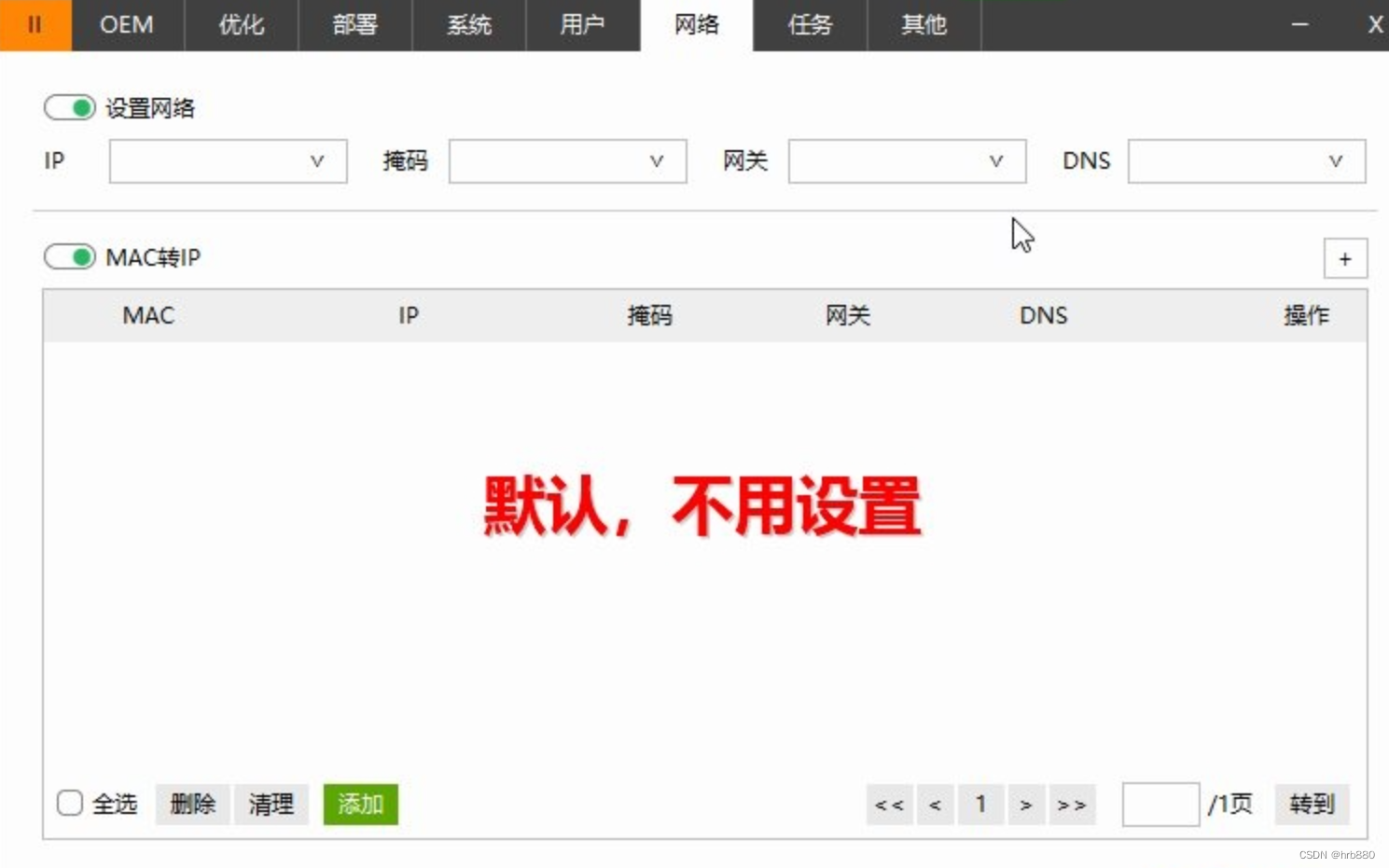
添加部署任务,有些文件或文件夹权限比较高,自解压文件运行覆盖替换过程中可能会报错。所以在部署前,提前将即将被自解压文件覆盖替换的软件目录全部删除掉。按照下图操作即可。
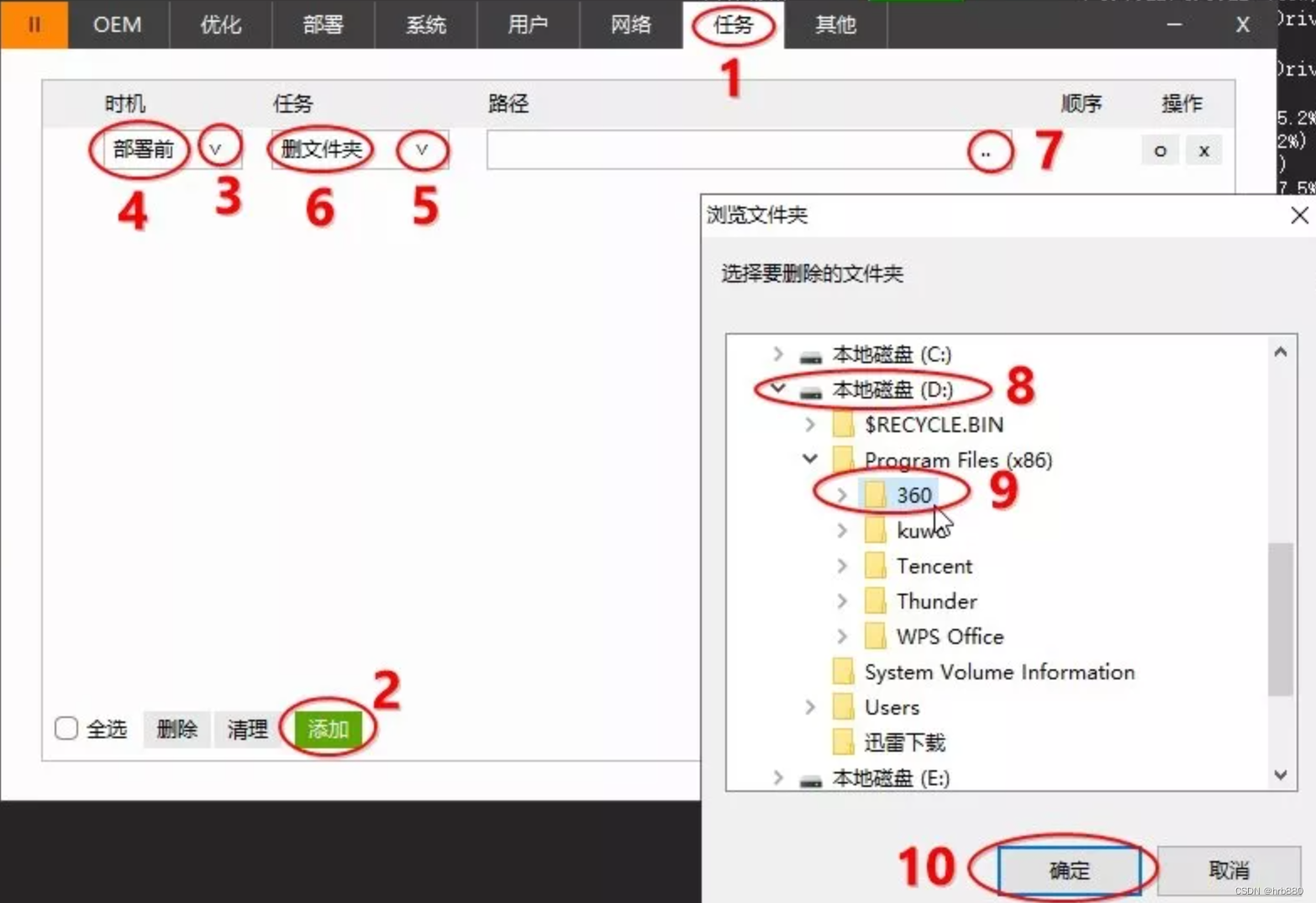
添加非系统盘的路径默认显示%X%,表示全盘搜索,我们修改一下路径,指定删除D盘,不要全盘搜索,减少程序执行时间。将%X%修改成D:,然后点圆圈确定
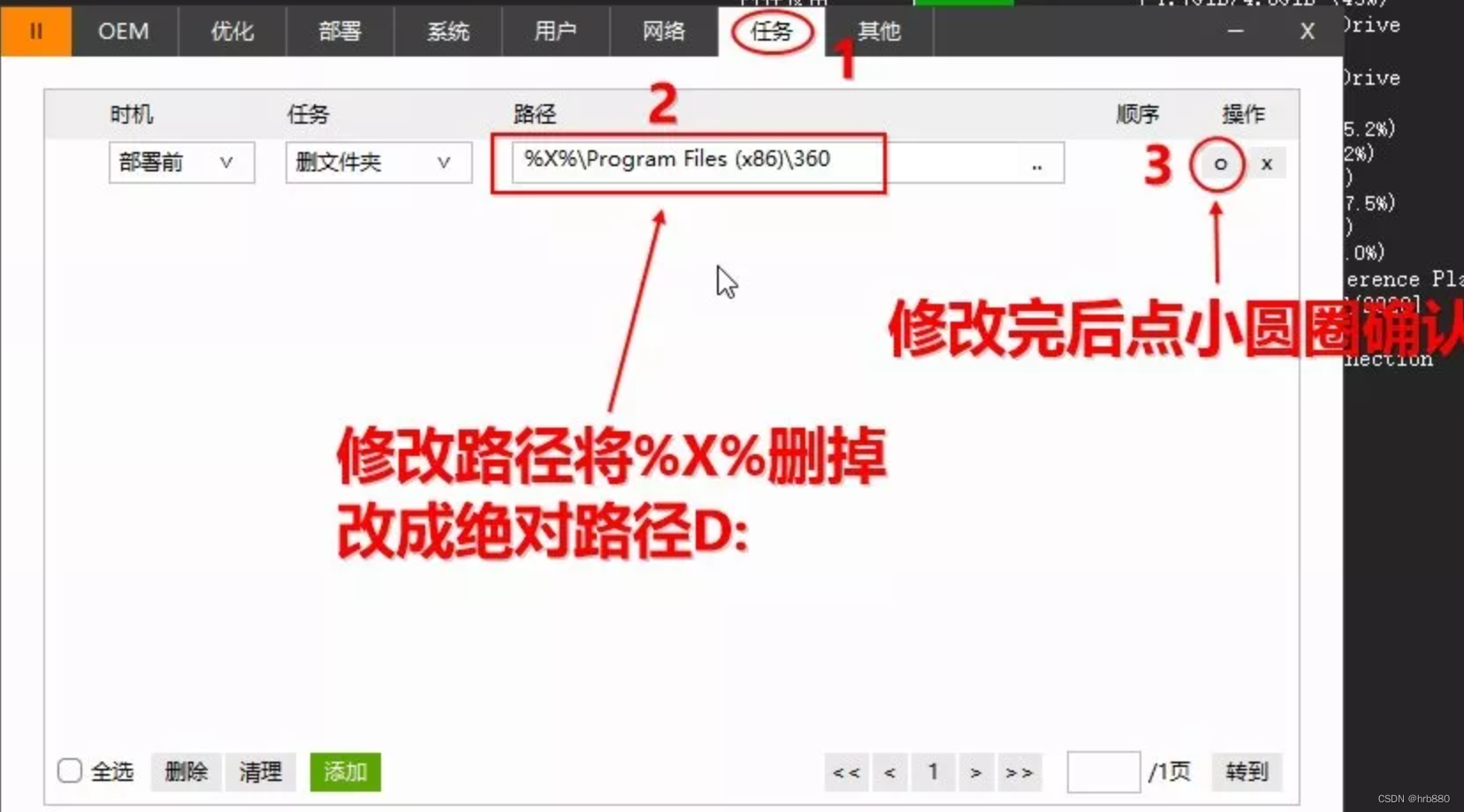
依次设置部署前删除D:\Program Files (x86)文件夹里的所有文件夹。然后设置一个调用万能驱动的通用接口,部署时机是部署中,并正确的指定其路径。其中%SystemDrive%表示系统盘根目录,一般即C:。最后设置部署中调用d.exe自解压文件释放D盘文件内容(根据自己的情况云设置具体任务)
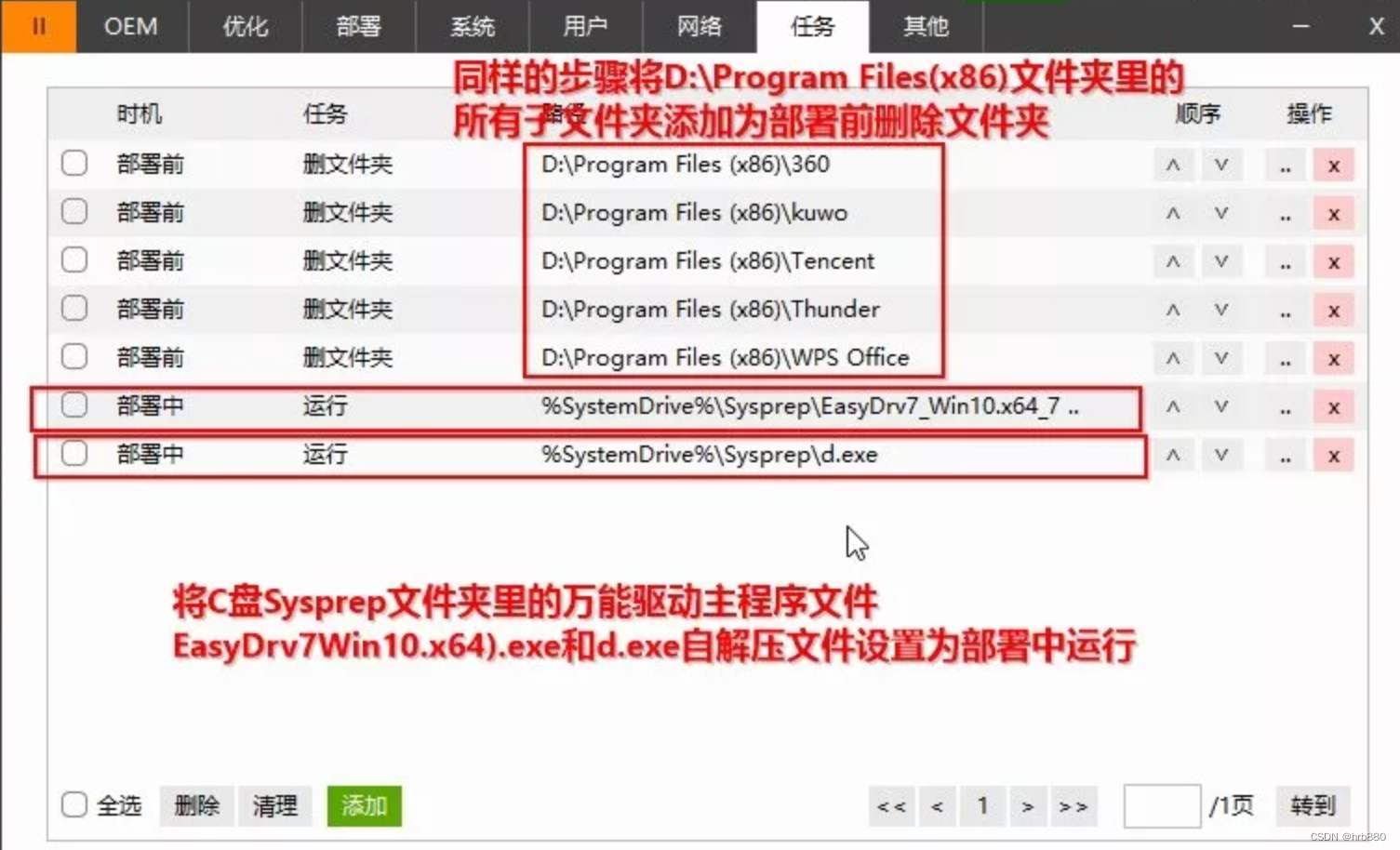
在部署后调用万能授权对系统和office授权,并设置静默参数/k19,路径为【%SystemDrive%****\EasyActivate_V1.02.6.exe】,注意参数和路径之间有个空格。
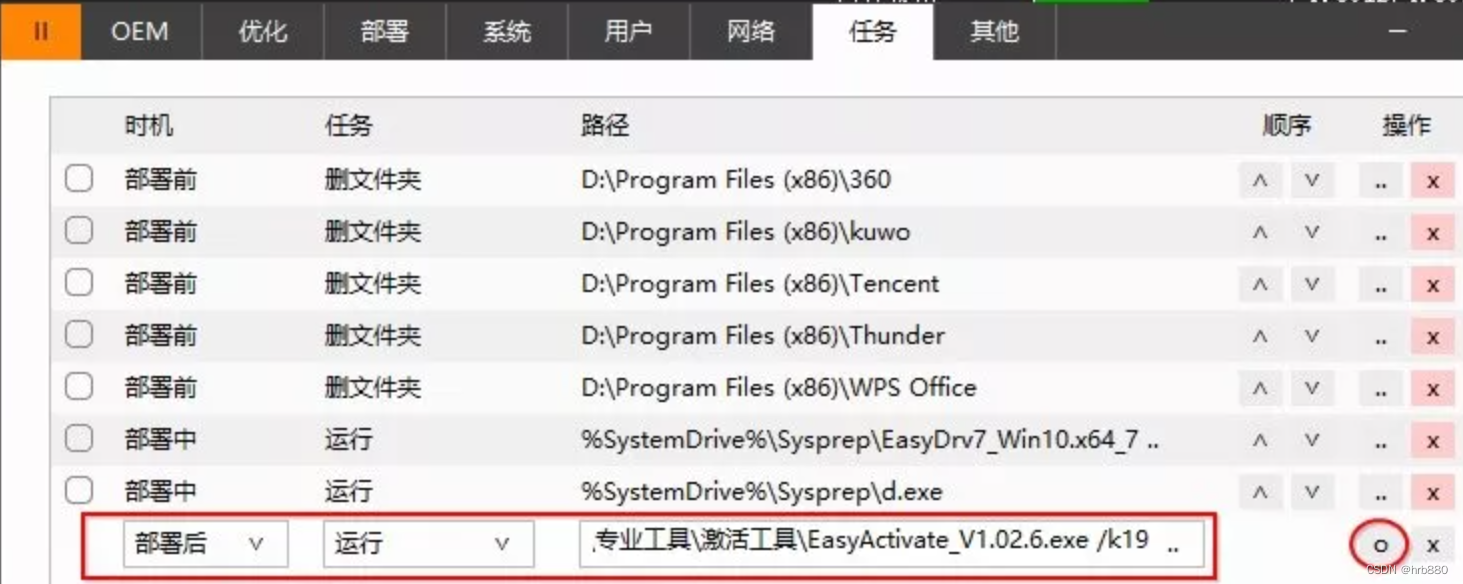
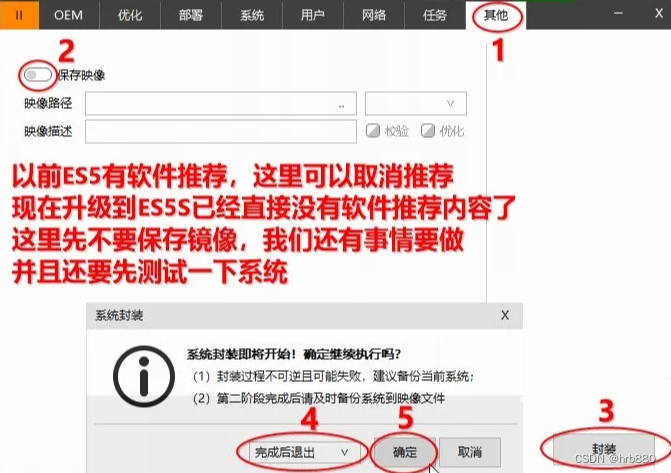
完成后,关机,做最后一次快照
提前测试部署并进入桌面检查
我们先提前测试部署一下系统,看看有没有异常,以便重新调整。如果没有任何问题就恢复这步快照进入PE打包镜像文件。直接点【开启此虚拟机】,就自动进入系统部署界面了。
测试并观察部署情况是否有异常,检查是否卡55,卡70,卡95,检查万能驱动是否正常运行,检查自解压文件是否报错,检查系统激活是否正常运行。ES5S部署界面。
装完系统检查第一次进入桌面是否有异常
-
白板图标
-
资源管理器布局情况
-
C盘大小 正常情况下一般占用15G左右
-
系统预留空间是否被关掉
-
检查Sysprep文件夹是否自动被删除
-
检查是否出现Administrotar.计算机名的问题
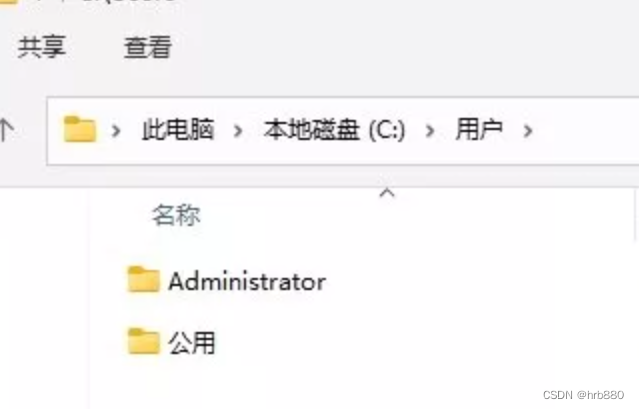
-
检查流氓软件免疫是否成功,流氓软件免疫文件夹是隐藏文件夹,所以要开启文件夹隐藏属性才能查看流氓软件免疫文件夹,双击文件夹无法访问,就说明正常了
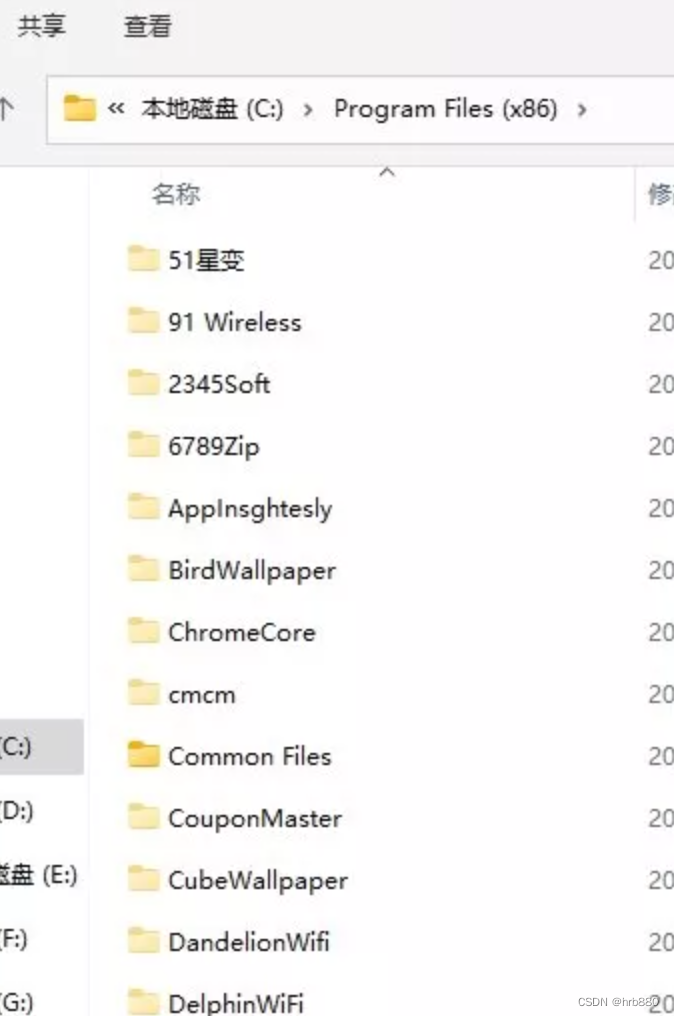
-
检查右键菜单是否有多余内容
-
检查输入法是否被还原
-
检查系统属性信息是否正常
-
检查应用商店是否可用以及应用商店是否会自动更新(如果有商店)
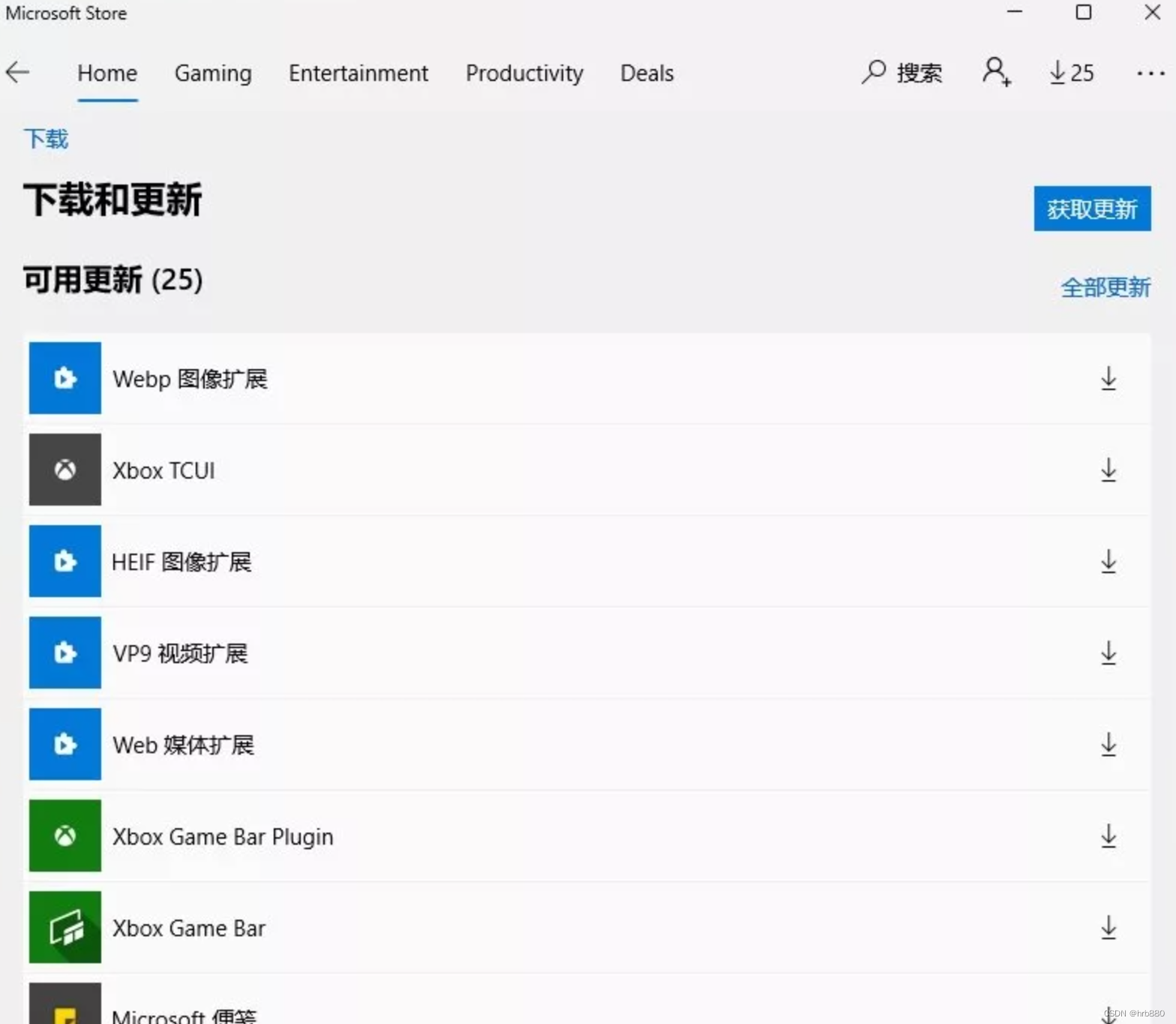
-
检查防火墙是否被关闭
-
检查安全维护消息通知是否被关闭
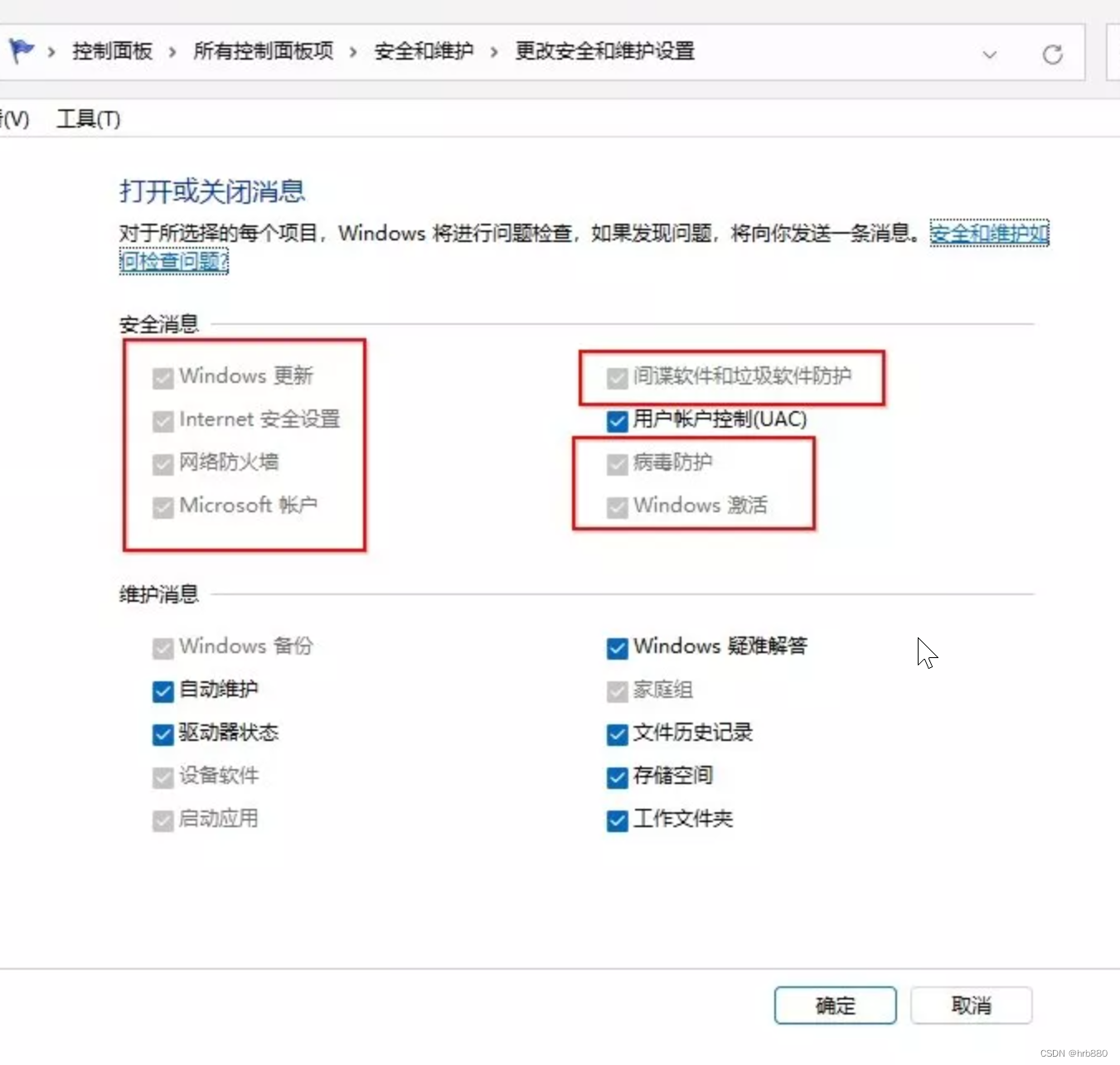
-
检查电源设置是否被还原
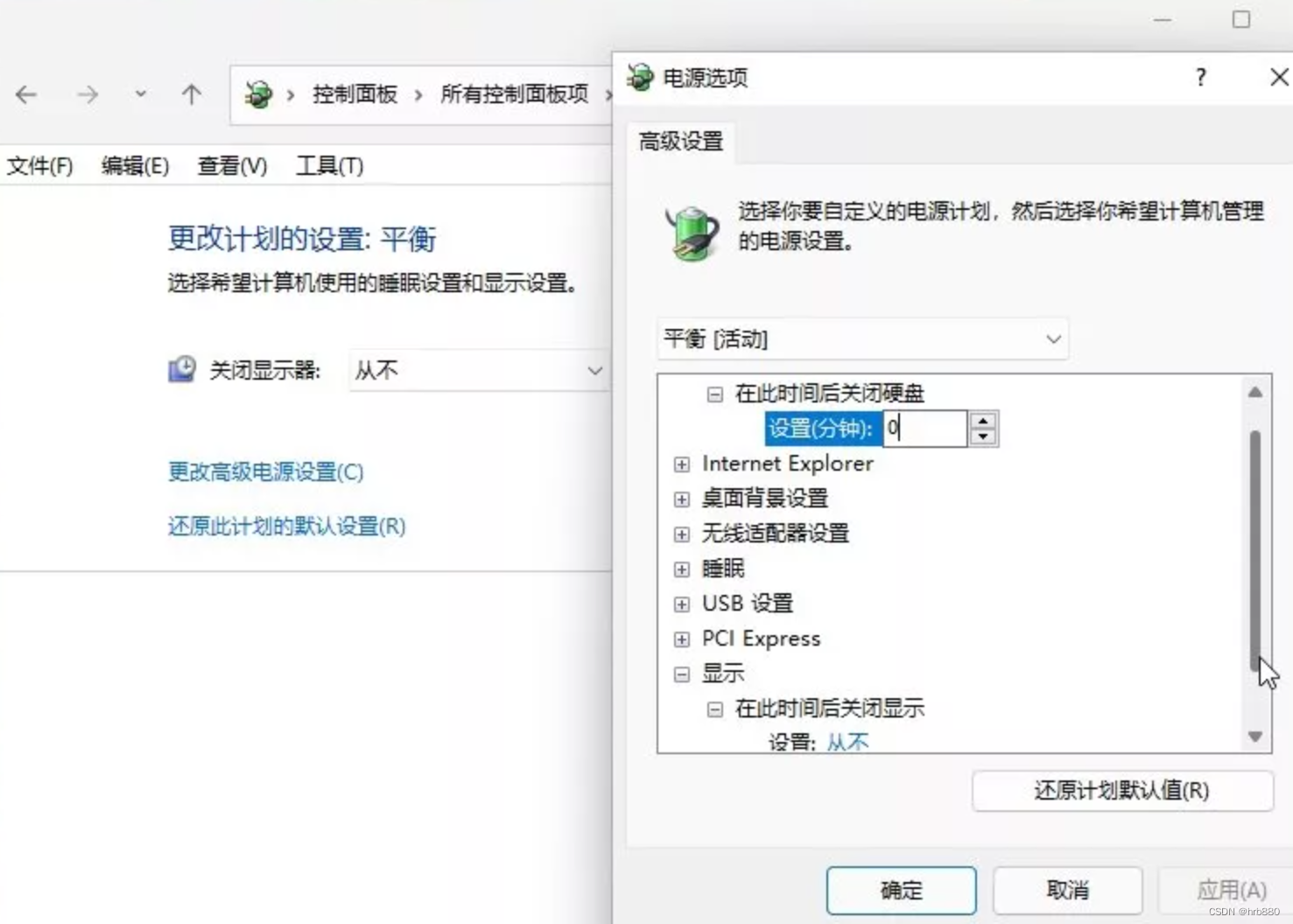
-
检查Win+X菜单是否恢复了控制面板选项
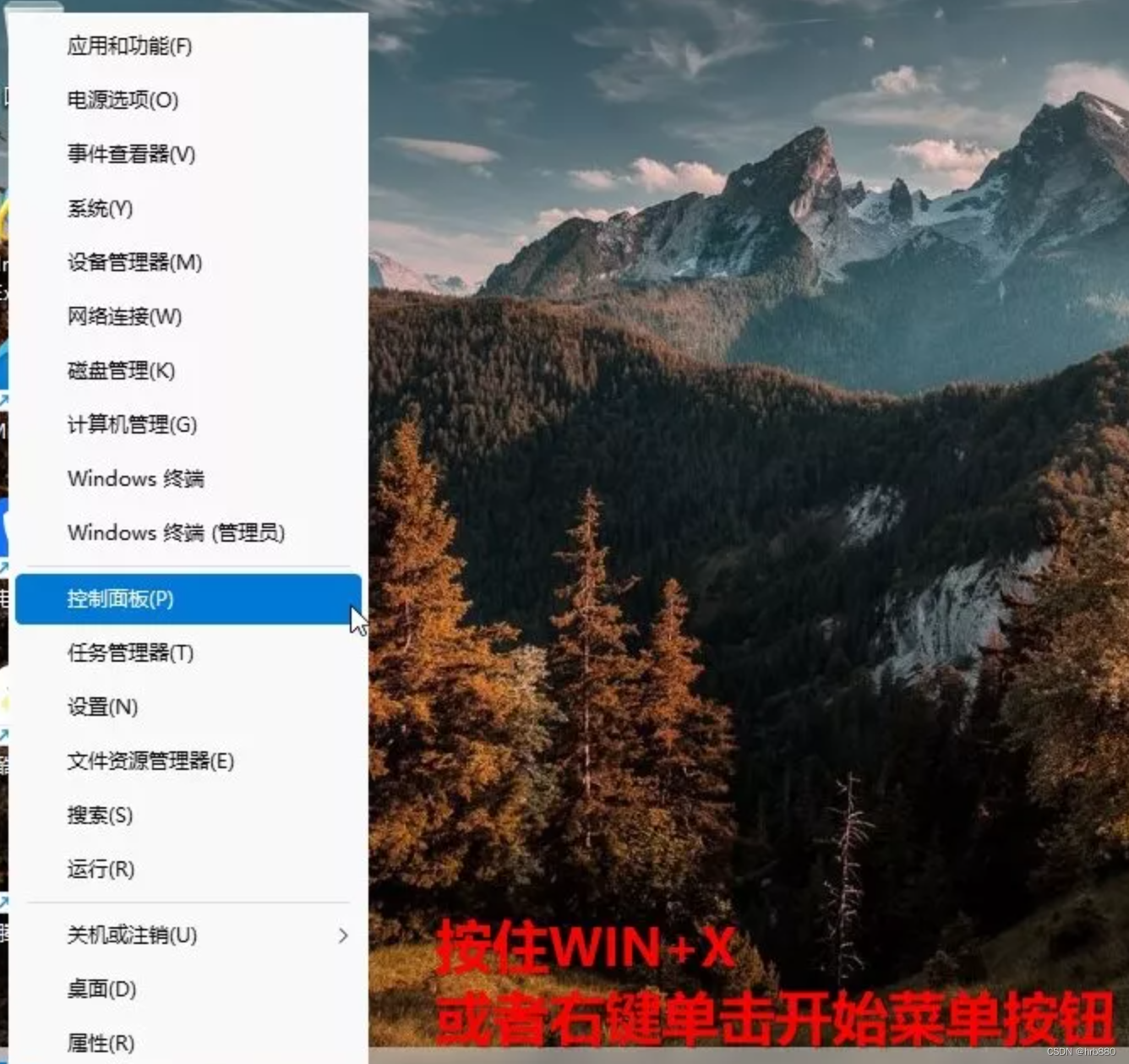
-
检查自动更新是否被关闭
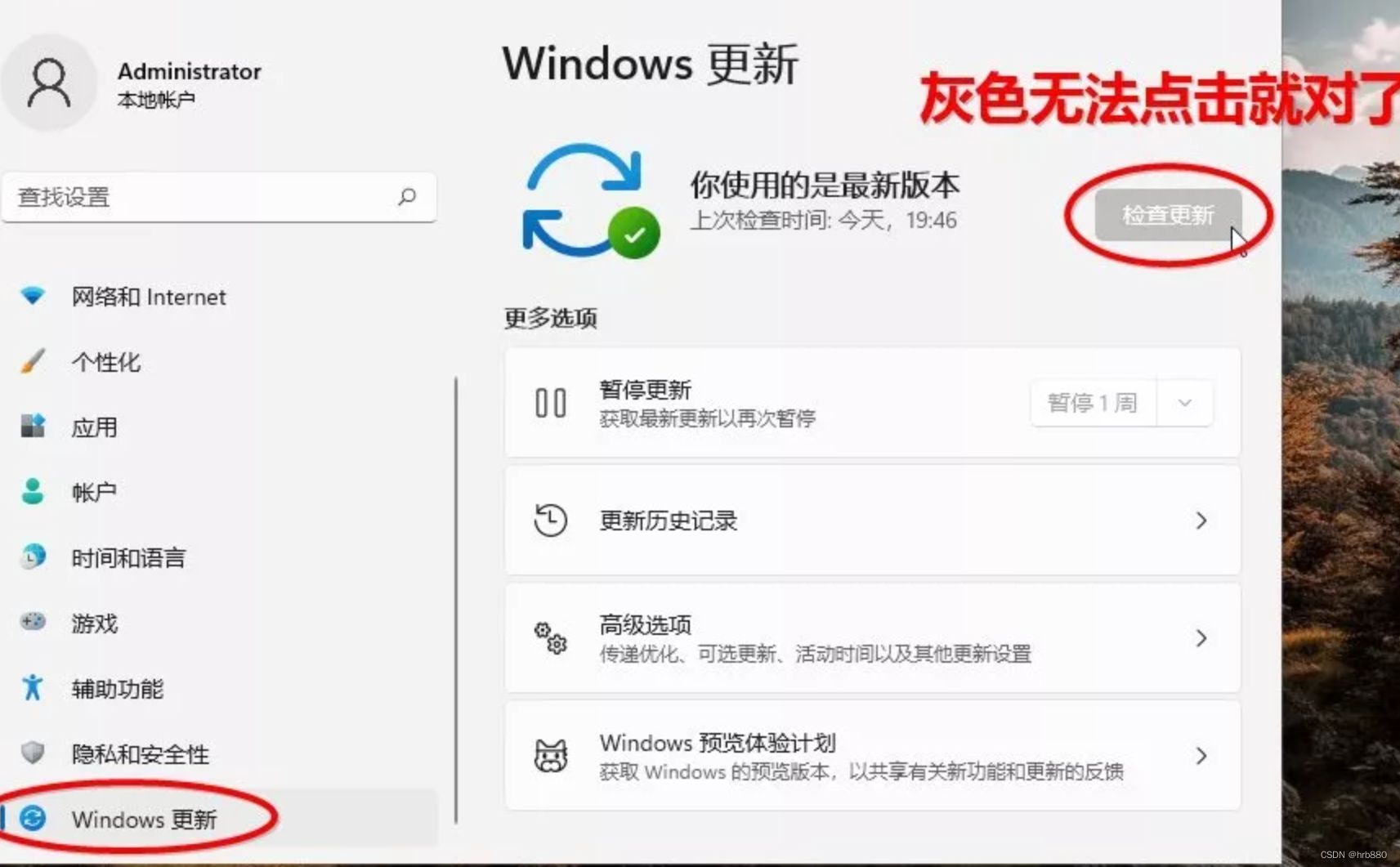
-
检查默认应用关联是否被还原
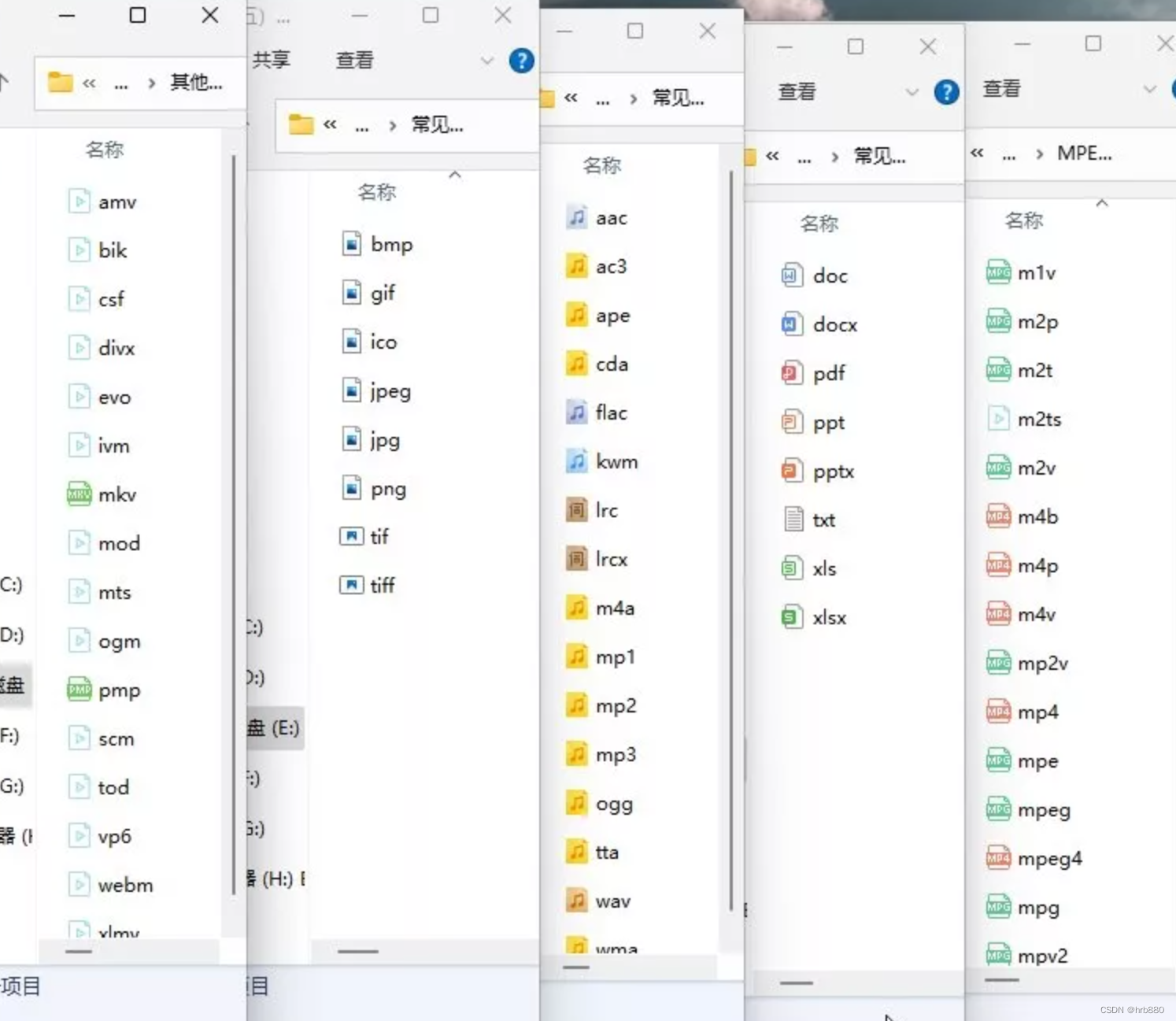
-
检查所有浏览器的设置和主页是否正常
-
测试连续按5次Shift提示粘连是否优化成功
经过以上检查,没有问题,最终打包保存系统镜像文件
恢复到最后一次快照,然后进入PE
按照下图步骤将C盘目标系统盘备份成WIM镜像文件即可。如果想要镜像体积更小一些,那么可以备份成ESD格式的镜像文件,但是耗时非常长,对电脑要求也很高,所以不推荐ESD。保存路径直接选择映射磁盘,备份完直接关机就可以把镜像拿去重装系统了
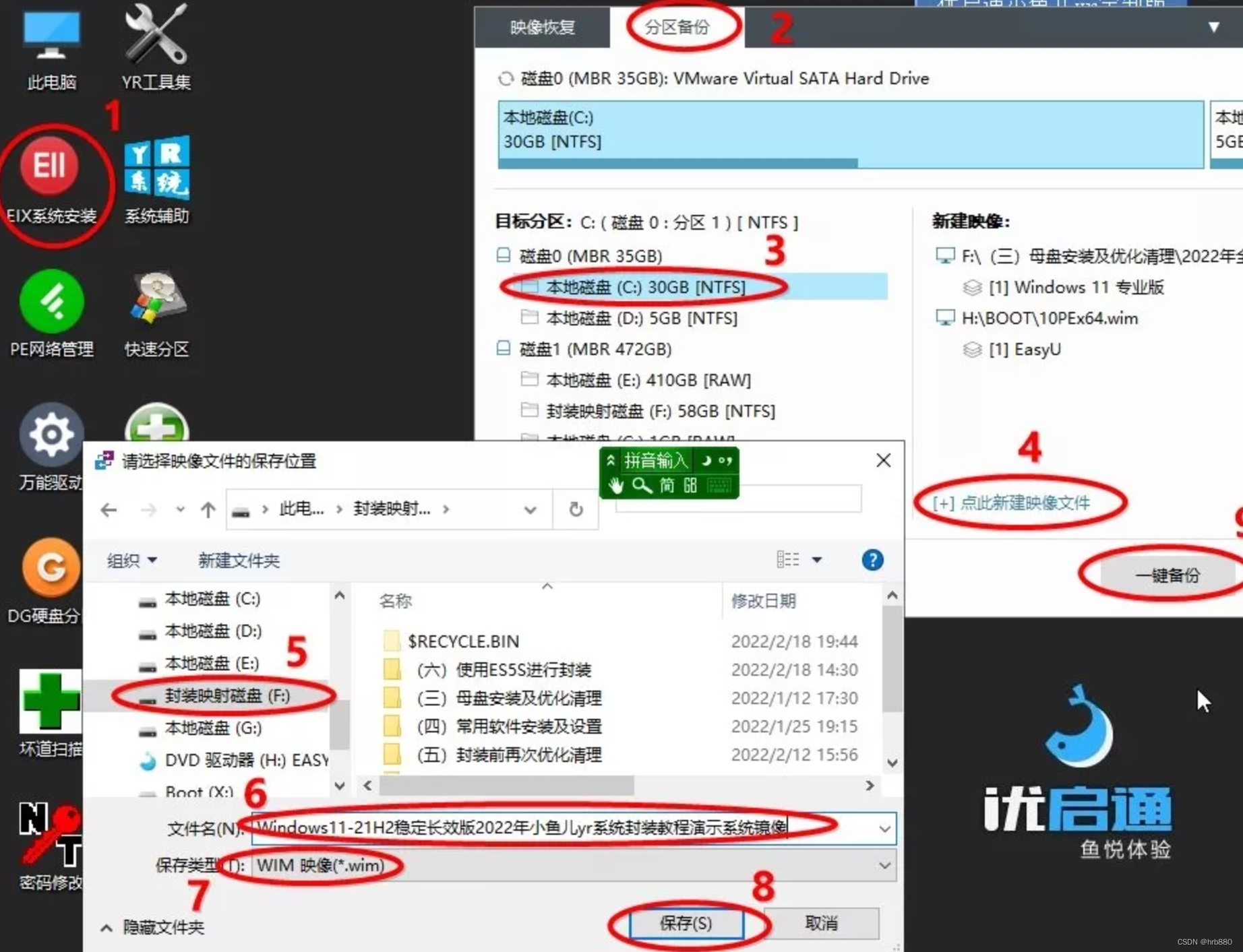
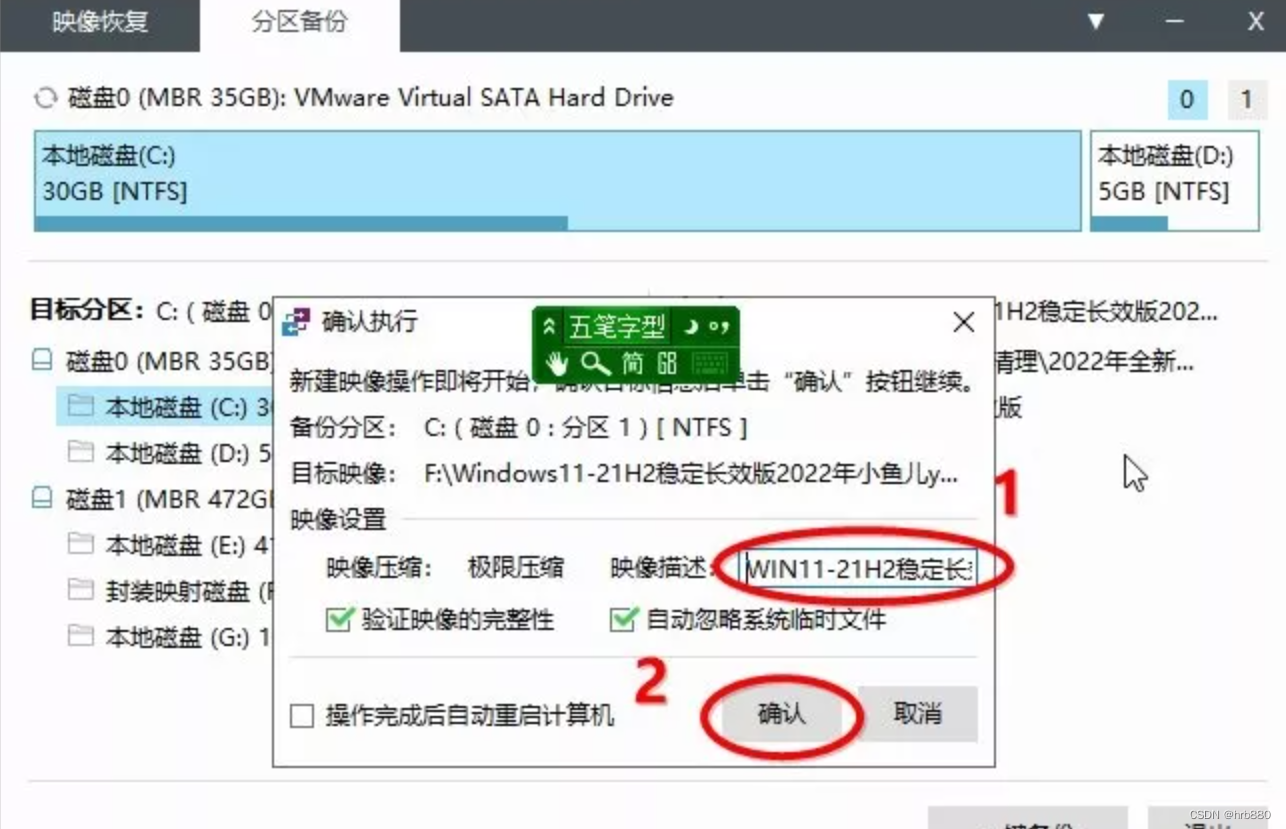
到这里,一个真正纯净的个性化的系统就完成了,可以尽情安装了